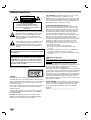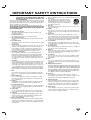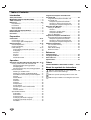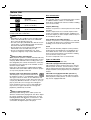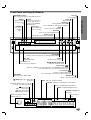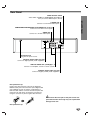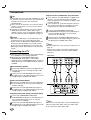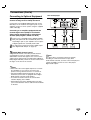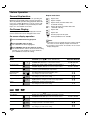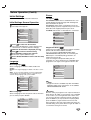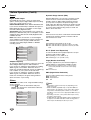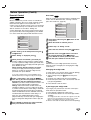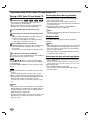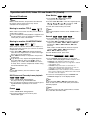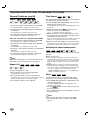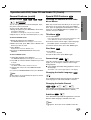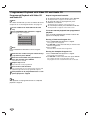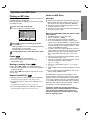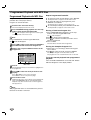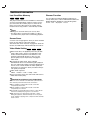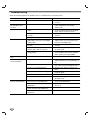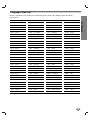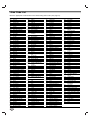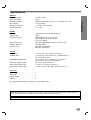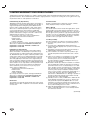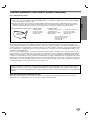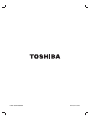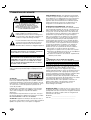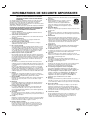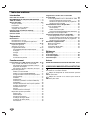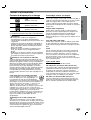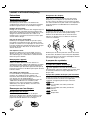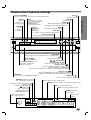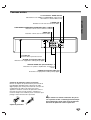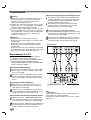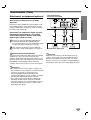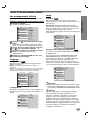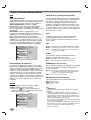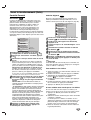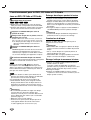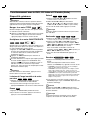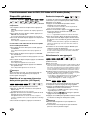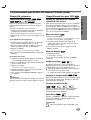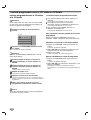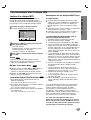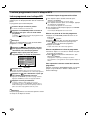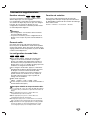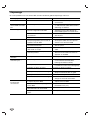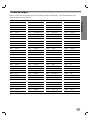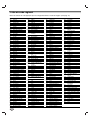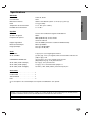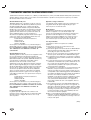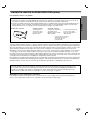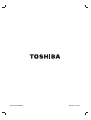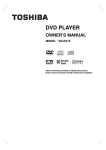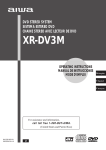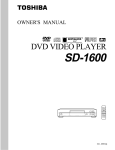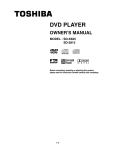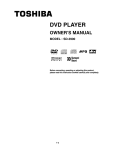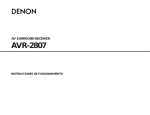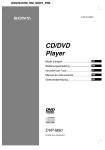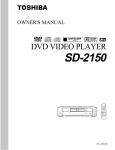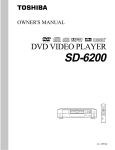Download Toshiba SD-3805 Multi
Transcript
DVD PLAYER
OWNER’S MANUAL
MODEL : SD-3805
3D Surround
Sound
Before connecting, operating or adjusting this product,
please read this instruction booklet carefully and completely.
Safety Precautions
WARNING
RISK OF ELECTRIC SHOCK
DO NOT OPEN
WARNING: TO REDUCE THE RISK
OF ELECTRIC SHOCK
DO NOT REMOVE COVER (OR BACK)
NO USER-SERVICEABLE PARTS INSIDE
REFER SERVICING TO QUALIFIED SERVICE
PERSONNEL.
This lightning flash with arrowhead symbol within an
equilateral triangle is intended to alert the user to
the presence of uninsulated dangerous voltage
within the product’s enclosure that may be of
sufficient magnitude to constitute a risk of electric
shock to persons.
The exclamation point within an equilateral triangle
is intended to alert the user to the presence of
important operating and maintenance (servicing)
instructions in the literature accompanying the
appliance.
WARNING: TO REDUCE THE RISK OF FIRE OR ELECTRIC SHOCK, DO NOT EXPOSE THIS PRODUCT TO RAIN
OR MOISTURE.
CAUTION: TO PREVENT ELECTRIC SHOCK, MATCH
WIDE BLADE OF PLUG TO WIDE SLOT, FULLY INSERT.
ATTENTION: POUR ÉVITER LES CHOC ÉLECTRIQUES,
INTRODUIRE LA LAME LA PLUS LARGE DE LA FICHE
DANS LA BORNE CORRESPONDANTE DE LA PRISE ET
POUSSER JUSQU’AU FOND.
WARNING: Do not install this equipment in a confined space
such as a book case or similar unit.
CAUTION:
This Digital Video Disc Player employs a Laser System.
To ensure proper use of this product, please read this owner’s
manual carefully and retain for future reference, should the unit
require maintenance, contact an authorized service locationsee service procedure.
Use of controls, adjustments or the performance of procedures
other than those specified herein may result in hazardous
radiation exposure.
To prevent direct exposure to laser beam, do not try to open
the enclosure. Visible laser radiation when open. DO NOT
STARE INTO BEAM.
CAUTION: The apparatus shall not be exposed to water,
dripping or splashing and that no objects filled with liquids,
such as vases, shall be placed on the apparatus.
2
FCC WARNING: This equipment may generate or use radio
frequency energy. Changes or modifications to this
equipment may cause harmful interference unless the modifications are expressly approved in the instruction manual. The
user could lose the authority to operate this equipment if an
unauthorized change or modification is made.
REGULATORY INFORMATION: FCC Part 15
This product has been tested and found to comply with the
limits for a Class B digital device, pursuant to Part 15 of the
FCC Rules. These limits are designed to provide reasonable
protection against harmful interference when the product is
operated in a residential installation. This product generates,
uses and can radiate radio frequency energy and, if not
installed and used in accordance with the instruction manual,
may cause harmful interference to radio communications.
However, there is no guarantee that interference will not occur
in a particular installation. If this product does cause harmful
interference to radio or television reception, which can be
determined by turning the product off and on, the user is
encouraged to try to correct the interference by one or more
of the following measures:
Reorient or relocate the receiving antenna.
Increase the separation between the product and
receiver.
Connect the product into an outlet on a circuit different
from that to which the receiver is connected.
Consult the dealer or an experienced radio/TV technician
for help.
Notes on copyrights:
It is forbidden by law to copy, broadcast, show, broadcast
via cable, play in public, or rent copyright material without
permission.
This product is equipped with copy protection measures
developed by Macrovision. Copy protection signals are recorded on some discs. When recording these discs on a VCR,
picture noise will appear during playback.
This product incorporates copyright protection technology that
is protected by certain U.S. patent claims and other intellectual
property rights owned by Macrovision Corporation and other
rights owners. Use of this copyright protection technology must
be authorized by Macrovision Corporation, and is intended for
home and other limited viewing uses only unless otherwise
authorized by Macrovision Corporation. Reverse engineering or
disassembly is prohibited.
SERIAL NUMBER: The serial number is found on the back of
this unit. This number is unique to this unit and not available to
others. You should record requested information here and
retain this guide as a permanent record of your purchase.
Model No. ___________________________________
Serial No. ___________________________________
CAUTION:
PLEASE READ AND OBSERVE ALL WARNINGS AND
INSTRUCTIONS IN THIS OWNER’S MANUAL AND THOSE
MARKED ON THE UNIT. RETAIN THIS BOOKLET FOR
FUTURE REFERENCE.
This set has been designed and manufactured to assure personal safety.
Improper use can result in electric shock or fire hazard. The safeguards
incorporated in this unit will protect you if you observe the following procedures for installation, use, and servicing.
This unit does not contain any parts that can be repaired by the user.
DO NOT REMOVE THE CABINET COVER, OR YOU MAY BE EXPOSED
TO DANGEROUS VOLTAGE. REFER SERVICING TO QUALIFIED SERVICE PERSONNEL ONLY.
1.
2.
3.
4.
5.
6.
7.
8.
9.
10.
11.
12.
13.
14.
Read These Instructions
All safety and operating instructions should be read before the
product is operated.
Follow All Instructions
All operating and use instructions should be followed.
Keep These Instructions
The safety and operating instructions should be retained for future
reference.
Heed All Warnings
All warnings on the product and in the operating instructions should
be adhered to.
Power Sources
This product should be operated only from the type of power source
indicated on the marking label. If you are not sure of the type of
power supply in your home, consult your product dealer or local
power company. For products intended to operate from battery
power, or other sources, refer to the operating instructions.
Grounding or Polarization
Do not defeat the safety purpose of the polarized plug has two
blades with one wider than the other. A grounding-type plug has
two blades and a third grounding prong. The wide blade or the
prong are provided for your safety. If the provided plug does not fit
into your outlet, consult an electrician for replacement of the obsolete outlet.
Ventilation
Slots and openings in the cabinet are provided for ventilation and to
ensure reliable operation of the product and to protect it from overheating. These openings must not be blocked or covered. The openings should never be blocked by placing the product on a bed, sofa,
rug or other similar surface. This product should not be placed in a
built-in installation such as a bookcase or rack unless proper ventilation is provided or the manufacturer’s instructions have been adhered
to.
Heat
Do not install near any heat sources such as radiators, heat registers, stoves, or other apparatus (including amplifiers) that produce
heat.
Water and Moisture
Do not use this apparatus near water. For example: near a bath
tub, wash bowl, kitchen sink, Laundry tub, in a wet basement; or
near a swimming pool.
Cleaning
Unplug this product from the wall outlet before cleaning. Do not use
liquid cleaners or aerosol cleaners. Clean only with dry cloth.
Power-Cord Protection
Protect the power cord from being walked on or pinched particularly
at plugs, convenience receptacles, and the point where they exit
from the apparatus.
Overloading
Do not overload wall outlets, extension cords, or integral convenience receptacles, this can result in a risk of fire or electric shock.
Lightning
Unplug this apparatus apparatus during lightning storms or when
unused for long periods of time. This will prevent damage to the
product due to lightning and power-line surges.
Object and Liquid Entry
Never push objects of any kind into this product through openings
as they may touch dangerous voltage points or short-out parts that
could result in a fire or electric shock. Never spill liquid of any kind
on the product.
15. Attachments
Only use attachments/accessories specified by the manufacturer.
16. Accessories
Use only with the cart, stand, tripod, bracket, or
table specified by the manufacturer or sold with
the apparatus. When a cart is used, use caution
when moving the cart/apparatus combination to
PORTABLE CART
avoid injury from tip-over.
WARNING
17. Disc Tray
Keep your fingers well clear of the disc tray as it is closing. It can
cause personal injury.
18. Burden
Do not place a heavy object on or step on the product. The object
may fall, causing serious personal injury and serious damage to the
product.
19. Connecting
When you connect the product to other equipment, turn off the
power and unplug all of the equipment from the wall outlet. Failure
to do so may cause an electric shock and serious personal injury.
Read the owner’s manual of the other equipment carefully and follow the instructions when making any connections.
20. Sound Volume
Reduce the volume to the minimum level before you turn on the
product. Otherwise, sudden high volume sound may cause hearing
or speaker damage.
21. Sound Distortion
Do not allow the product to output distorted sound for a longtime. It
may cause speaker overheating and fire.
22. Earphone
When you use the earphone, keep the volume at a moderate level.
If you use the earphone continuously with high volume sound, it
may cause hearing damage.
23. Laser Beam
Do not look into the opening of the disc tray or ventilation opening
of the product to see the source of the laser beam. It may cause
sight damage.
24. Disc
Do not use a cracked, deformed, or repaired disc. These discs are
easily broken and may cause serious personal injury and product
malfunction.
25. Damage Requiring Service
Refer all servicing to qualified service personnel. Servicing
is required when the apparatus has been damaged in any
way, such as power-supply cord or plug is damaged, liquid
has been spilled or objects have fallen into the apparatus,
the apparatus has been exposed to rain or moisture, does
not operate normal, or has been dropped.
26. Servicing
Do not attempt to service this product yourself as opening or
removing the cover may expose you to dangerous voltage or other
hazards. Refer all servicing to qualified service personnel.
27. Replacement parts
When replacement parts are required, be sure the service technician has used replacement parts specified by the manufacturer or
have the same characteristics as the original part. Unauthorized
substitutions may result in fire, electric shock, or other hazards.
28. Safety Check
Upon completion of any service or repairs to this product, ask the
service technician to perform safety checks to determine that the
product is in proper operating condition.
3
INTRODUCTION
IMPORTANT SAFETY INSTRUCTIONS
Table of Contents
Introduction
Safety Precautions . . . . . . . . . . . . . . . . . . . . . . . . . 2
IMPORTANT SAFETY INSTRUCTIONS . . . . . . . . . . 3
Table of Contents . . . . . . . . . . . . . . . . . . . . . . . . . . 4
Before Use . . . . . . . . . . . . . . . . . . . . . . . . . . . . . . 5-6
Playable Discs . . . . . . . . . . . . . . . . . . . . . . . . . . . 5
Precautions . . . . . . . . . . . . . . . . . . . . . . . . . . . . . 6
Notes on Discs . . . . . . . . . . . . . . . . . . . . . . . . . . 6
About Symbols . . . . . . . . . . . . . . . . . . . . . . . . . . 6
Front Panel and Display Window . . . . . . . . . . . . . . 7
Remote Control . . . . . . . . . . . . . . . . . . . . . . . . . . . . 8
Rear Panel . . . . . . . . . . . . . . . . . . . . . . . . . . . . . . . . 9
Preparation
Connections . . . . . . . . . . . . . . . . . . . . . . . . . . . 10-11
Connecting to a TV . . . . . . . . . . . . . . . . . . . . . . 10
Connecting to Optional Equipment . . . . . . . . . . . 11
Before Operation . . . . . . . . . . . . . . . . . . . . . . . 12-15
General Explanation. . . . . . . . . . . . . . . . . . . . . . 12
On-Screen Display . . . . . . . . . . . . . . . . . . . . . . . 12
Initial Settings . . . . . . . . . . . . . . . . . . . . . . . . 13-15
Initial Settings General Operation. . . . . . . . . 13
Language . . . . . . . . . . . . . . . . . . . . . . . . . . 13
Picture. . . . . . . . . . . . . . . . . . . . . . . . . . . . . 13
Sound . . . . . . . . . . . . . . . . . . . . . . . . . . . . . 14
Others . . . . . . . . . . . . . . . . . . . . . . . . . . . . 14
Parental Control. . . . . . . . . . . . . . . . . . . . . . 15
Operation
Operation with DVD, Video CD and Audio CD . 16-19
Playing a DVD, Video CD and Audio CD. . . . . . . 16
Exchanging discs during playback . . . . . . . . 16
Skipping discs . . . . . . . . . . . . . . . . . . . . . . . 16
Exchanging the disc and starting playback . . 16
General Features . . . . . . . . . . . . . . . . . . . . . . . . 17
Moving to another TITLE . . . . . . . . . . . . . . . 17
Moving to another CHAPTER/TRACK . . . . . 17
Still Picture and Frame-by-Frame Playback . 17
Pause . . . . . . . . . . . . . . . . . . . . . . . . . . . . . 17
Slow Motion. . . . . . . . . . . . . . . . . . . . . . . . . 17
Search. . . . . . . . . . . . . . . . . . . . . . . . . . . . . 17
Random . . . . . . . . . . . . . . . . . . . . . . . . . . . 17
Repeat . . . . . . . . . . . . . . . . . . . . . . . . . . . . 18
Repeat A-B . . . . . . . . . . . . . . . . . . . . . . . . . 18
Time Search . . . . . . . . . . . . . . . . . . . . . . . . 18
Selecting the sound enhancement . . . . . . . 18
Zoom. . . . . . . . . . . . . . . . . . . . . . . . . . . . . . 18
Marker Search . . . . . . . . . . . . . . . . . . . . . . . 19
Special DVD Features . . . . . . . . . . . . . . . . . . . . 19
Title Menu . . . . . . . . . . . . . . . . . . . . . . . . . . 19
Disc Menu . . . . . . . . . . . . . . . . . . . . . . . . . . 19
Camera Angle . . . . . . . . . . . . . . . . . . . . . . . 19
Changing the Audio Language . . . . . . . . . . . 19
Changing the Audio Channel . . . . . . . . . . . . 19
Subtitles . . . . . . . . . . . . . . . . . . . . . . . . . . . 19
4
Programmed Playback with Video CD
and Audio CD . . . . . . . . . . . . . . . . . . . . . . . . . . . . 20
Programmed Playback with Video CD
and Audio CD . . . . . . . . . . . . . . . . . . . . . . . . . . 20
Repeat Programmed Tracks/All . . . . . . . . . . 20
Erasing a Track from Program List . . . . . . . . 20
Erasing the Complete Program List . . . . . . . 20
Operation with MP3 Disc. . . . . . . . . . . . . . . . . . . . 21
Playing an MP3 Disc . . . . . . . . . . . . . . . . . . . . . 21
Pause . . . . . . . . . . . . . . . . . . . . . . . . . . . . . 21
Moving to another Track . . . . . . . . . . . . . . . . 21
Repeat Track/All/Off . . . . . . . . . . . . . . . . . . . 21
Notes on MP3 Discs . . . . . . . . . . . . . . . . . . . . . 21
Programmed Playback with MP3 Disc . . . . . . . . . 22
Programmed Playback with MP3 Disc . . . . . . . . 22
Repeat Programmed Tracks/All . . . . . . . . . . 22
Erasing a Track from Program List . . . . . . . . 22
Erasing the Complete Program List . . . . . . . 22
Additional Information. . . . . . . . . . . . . . . . . . . . . . 23
Last Condition Memory . . . . . . . . . . . . . . . . . . . 23
Screen Saver . . . . . . . . . . . . . . . . . . . . . . . . . . . 23
Video Mode Setting . . . . . . . . . . . . . . . . . . . . . . 23
Dimmer Function . . . . . . . . . . . . . . . . . . . . . . . . 23
Reference
Troubleshooting . . .
Language Code List
Area Code List. . . . .
Specifications . . . . .
.
.
.
.
.
.
.
.
.
.
.
.
.
.
.
.
.
.
.
.
.
.
.
.
.
.
.
.
.
.
.
.
.
.
.
.
.
.
.
.
.
.
.
.
.
.
.
.
.
.
.
.
.
.
.
.
.
.
.
.
.
.
.
.
.
.
.
.
.
.
.
.
.
.
.
.
.
.
.
.
.
.
.
.
.
.
.
.
.
.
.
.
24
25
26
27
Others
LIMITED WARRANTY DVD VIDEO PLAYER . . . 28-29
About the symbols for instructions
Indicates hazards likely to cause harm to the unit
itself or other material damage.
Indicates special operating features of this unit.
Indicates tips and hints for making the task easier.
Before Use
Playable Discs
Title (DVD only)
The main film content or accompanying feature content
or additional feature content, or music album.
Each title is assigned a title reference number enabling
you to locate it easily.
DVD Video
(8 cm / 12 cm disc)
Video CD (VCD)
(8 cm / 12 cm disc)
Audio CD
(8 cm / 12 cm disc)
In addition, this unit can play a CD-R or CD-RW that
contains audio titles or MP3 files.
Notes
– Depending on the conditions of the recording equipment or the CD-R/RW disc itself, some CD-R/RW
discs cannot be played on this unit.
– This unit cannot play CD-R/RW discs that do not contain any data, or contain different kinds of formatted
data other than MP3 and CD-DA data.
– Do not attach any seal or label to either side (the
labeled side or the recorded side) of a disc.
– Do not use irregularly shaped CDs (e.g., heartshaped or octagonal). It may result in malfunctions.
Notes on DVDs and Video CDs
Some playback operations of DVDs and Video CDs may
be intentionally fixed by software manufacturers. As this
unit plays DVDs and Video CDs according to disc content designed by the software manufacturer, some playback features of the unit may not be available, or other
functions may be added.
Refer also to the instructions supplied with the DVDs
and Video CDs. Some DVDs made for business purposes may not be playable on this unit.
Regional code of the DVD player and DVDs
This DVD player is designed and manufactured
for playback of region “1” encoded DVD software.
The region code on the labels of some DVD discs indicates which type of player can play those discs. This unit
can play only DVD discs labeled “1” or “ALL”. If you try to
play any other discs, the message “Check Regional
Code” will appear on the TV screen. Some DVD discs
may not have a region code label even though their
playback is prohibited by area limits.
1
Chapter (DVD only)
Sections of a picture or a musical piece that are smaller
than titles.
A title is composed of one or several chapters. Each
chapter is assigned a chapter number, enabling you to
locate the chapter you want. Chapter numbers may not
be recorded on all discs.
Track (Video CD and audio CD only)
Sections of a picture or a musical piece on a video CD
or an audio CD. Each track is assigned a track number,
enabling you to locate the track you want.
Scene
On a video CD with PBC (Playback control) functions,
moving pictures and still pictures are divided into sections called “Scenes”. Each scene is displayed in the
menu screen and assigned a scene number, enabling
you to locate the scene you want.
A scene is composed of one or several tracks.
Types of video CDs
There are two types of video CDs:
Video CDs equipped with PBC (Version 2.0)
PBC (Playback control) functions allow you to interact
with the system via menus, search functions, or other
typical computer-like operations. Moreover, still pictures
of high resolution can be played if they are included in
the disc.
Video CDs not equipped with PBC (Version 1.1)
Operated in the same way as audio CDs, these discs
allow playback of video pictures as well as sound, but
they are not equipped with PBC.
Note on DTS-encoded CDs
To avoid possible damage to the audio system, turn
down the volume before playing back such discs. Adjust
the volume gradually to personal preference. To enjoy
DTS Digital SurroundTM playback, an external 5.1 channel DTS Digital SurroundTM decoder system must be
connected to the digital output of the player.
5
INTRODUCTION
Disc-related terms
Before Use (Cont’d)
Precautions
Handling the unit
When shipping the unit
The original shipping carton and packing materials
come in handy. For maximum protection, re-pack the
unit as it was originally packed at the factory.
When setting up the unit
The picture and sound of a nearby TV, VCR, or radio
may be distorted during playback. In this case, position
the unit away from the TV, VCR, or radio, and turn off
the unit after removing the disc.
Storing discs
After playing, store the disc in its case.
Do not expose the disc to direct sunlight or sources of
heat, or leave it in a parked car exposed to direct sunlight, as there may be a considerable temperature buildup inside the car.
Cleaning discs
Fingerprints and dust on the disc can cause poor picture quality and sound distortion. Before playing, clean
the disc with a clean cloth. Wipe the disc from the center out.
To keep the exterior surfaces clean
Do not use volatile liquids, such as insecticide spray,
near the unit. Do not allow rubber or plastic products to
contact the unit for a long period of time. They will leave
marks on the surface.
To move the unit
When you move the player, take out any discs. If you
don’t, the discs may be damaged or drop into the internal workings of the DVD player.
Cleaning the unit
To clean the cabinet
Use a soft, dry cloth. If the surfaces are extremely dirty,
use a soft cloth lightly moistened with a mild detergent
solution. Do not use strong solvents, such as alcohol,
benzine, or thinner, as these might damage the surface
of the unit.
To obtain a clear picture
The DVD player is a high-tech, precision device. If the
optical pick-up lens and disc drive parts are dirty or
worn down, the picture quality will be poor.
Regular inspection and maintenance are recommended
after every 1,000 hours of use. (This depends on the
operating environment.)
For details, please contact your nearest dealer.
Notes on Discs
Handling discs
Do not touch the playback side of the disc.
Hold the disc by the edges so that fingerprints will not
get on the surface.
Do not stick paper or tape on the disc.
6
Do not use strong solvents such as alcohol, benzine,
thinner, commercially available cleaners, or anti-static
spray intended for older vinyl records.
About Symbols
About the
symbol display
“
” may appear on the TV screen during operation.
This icon means the function explained in this owner’s
manual is not available on that specific DVD video disc.
About the disc symbols for instructions
When a section in this manual includes the following
icons, the data provided herein is applicable only to the
software represented by that icon.
DVD DVD
VCD2.0 Video CDs with the PBC (playback control)
function.
VCD1.1 Video CDs without the PBC (playback control)
function.
CD
Audio CDs.
MP3 MP3 disc.
Front Panel and Display Window
ON/STANDBY indicator
Lights red when the player is in Standby mode (off).
STOP ( 9 )
Stops playback.
CLEAR
Removes a track number
in the program menu or
a mark on the MARKER
SEARCH menu.
RANDOM
Plays tracks
in random
order.
INTRODUCTION
REPEAT
Repeat chapter,
track, title, Disc,
all.
PLAY ( 2 )
Starts playback.
PAUSE ( ; )
Pauses playback temporarily /
press repeatedly for frame-by-frame playback.
Remote Sensor
Point the DVD Player
remote control here.
MENU
Accesses menu on a DVD disc.
DISC SKIP
Moves to the next available disc tray.
Display window
Shows the current status of the player.
EX-CHANGE
Changes a disc (other than the one playing) during playback
Disc Tray
Insert a disc here.
ENTER
Confirms menu selection.
Disc number (1 - 5)
Selects a disc tray for playback.
1 2 3 4 (left/right/up/down)
Selects an item in the menu.
Reverse Skip ( S )
Returns to beginning of current chapter/track or to PREVIOUS chapter/track.
Press and hold for two seconds for fast reverse search.
ON/STANDBY
Switches the player ON and OFF.
ANGLE Lights when multi angles
are present.
Forward Skip ( T )
Advances to NEXT chapter/track.
Press and hold for two seconds for fast forward search.
OPEN/CLOSE ( / )
Opens or closes the disc tray.
TITLE Indicates current title number
CHP/TRK Indicates current chapter or track number
A light will appear if a disc is in the disc
tray. The current disc tray flashes.
DVD
CD Audio CD
VCD Video CD
MP3 MP3 disc
DVD
Indicates total playing time/elapsed time
inserted
inserted
inserted
inserted
PROG. Programmed playback active
RANDOM RANDOM playback active
Indicates repeat
mode
Indicates current player function:
Playback, Pause, etc.
MP3 VCD
CD DVD
TITLE
CHP/TRK
PROG.
RANDOM ALL A
B
1 2 3 4 5
7
Remote Control
POWER
Switches DVD Player ON and OFF.
OPEN/CLOSE
Opens and closes the disc tray.
ZOOM
Enlarges video image.
GUI DISPLAY
Accesses on-screen display
SETUP
Accesses or closes setup menu.
E.A.M.
Selects sound mode during disc
playback.
TOP MENU
Displays the Title menu of the disc if
available.
MENU
Accesses menu on a DVD disc.
ENTER
Confirms menu selection.
1 2 3 4 (left/right/up/down)
Selects an item in the menu.
RETURN
- Removes the setup menu.
- Displays the menu of a video CD
with PBC.
CLEAR
Removes a track number on the
program menu or a mark on the
MARKER SEARCH menu.
• Reverse SCAN ( Q )
Search backward.
PAUSE/STEP ( X / C) •
Pauses playback temporarily / press
repeatedly for frame-by-frame
playback.
• PLAY ( 2 )
Starts playback.
• Forward SCAN ( R )
Search forward.
STOP ( 9 ) •
Stops playback.
PROGRAM
Accesses or removes Program
menu.
Forward SKIP ( T ) •
Advances to next chapter or track.
Reverse SKIP ( S ) •
Returns to beginning of current
chapter or track or go to previous
chapter or track.
SEARCH
Displays MARKER SEARCH menu.
0-9 number buttons
Selects numbered items in a menu.
ANGLE •
Selects a DVD camera angle if
available
• Reverse SLOW ( , )
Reverse slow playback.
• Forward SLOW ( . )
Forward slow playback.
SUBTITLE •
Selects a subtitle language.
• DISC SKIP
Moves to the next available disc tray.
AUDIO •
Selects an audio language (DVD) or
an audio channel (CD).
• RANDOM
Plays tracks in random order.
FL DIM •
Controls the Display Window’s light.
• MARKER
Marks any point during playback.
• REPEAT
Repeat chapter, track, title, all.
• A-B RPT
Repeat sequence.
8
AAA
Point the remote control at the remote sensor and press
the buttons.
Distance: About 23 ft (7 m) from the front of the
remote sensor
Angle: About 30° in each direction of the front of the
remote sensor
Remote control battery installation
AAA
Remote Control Operation Range
Detach the battery cover on the rear of
the remote control, and insert two R03
(size AAA) batteries with
and
aligned correctly.
Caution
Do not mix old and new batteries. Never mix different
types of batteries (standard, alkaline, etc.).
Rear Panel
INTRODUCTION
VIDEO OUTPUT Switch
Select either S-VIDEO or COMPONENT, depending on
how you connect DVD Player to the TV.
S-VIDEO OUT
Connect to a TV with S-Video inputs.
COMPONENT/PROGRESSIVE SCAN VIDEO OUT (Y PB PR)
Connect to a TV with Y PB PR inputs.
VIDEO OUT
Connect to a TV with video inputs.
AC Power Cord
Plug into the power source.
OPTICAL (Digital audio out jack)
Connect to digital (optical) audio equipment.
ANALOG AUDIO OUT (Left/Right) 1, 2
Connect to an amplifier, receiver or stereo system.
COAXIAL (Digital audio out jack)
Connect to digital (coaxial) audio equipment.
Dust protection cap
Remove the dust protection cap from the OPTICAL
DIGITAL OUT jack and connect the optical digital cable
(not supplied) securely so that the configurations of
both the cable and the connector match. Keep the dust
protection cap and always reattach the cap when not
using the connector to protect against dust intrusion.
Do not touch the inner pins of the jacks on the rear
panel. Electrostatic discharge may cause permanent
damage to the unit.
Dust protection cap
9
Connections
Tips
Depending on your TV and other equipment you wish
to connect, there are various ways you could connect
the player. Use only one of the connections
described below.
Please refer to the manuals of your TV, VCR, Stereo
System or other devices as necessary to make the
best connections.
For better sound reproduction, connect the player’s
AUDIO OUT jacks to the audio in jacks of your
amplifier, receiver, stereo or audio/video equipment.
See “Connecting to optional equipment” on page 11.
Caution
– Make sure the DVD Player is connected directly to the
TV. Select the TV to the corresponding video input.
– Do not connect the DVD Player’s AUDIO OUT jack to
the phono in jack (Turntable) of your audio system.
– Do not connect your DVD Player via your VCR. The
DVD image could be distorted by the copy protection
system.
Connecting to a TV
Make one of the following connections, depending on
the capabilities of your existing equipment.
When using the COMPONENT VIDEO OUT/
PROGRESSIVE SCAN jacks, set the VIDEO
OUTPUT switch to COMPONENT. When using the SVIDEO OUT jack, set the VIDEO OUTPUT switch to
S-VIDEO.
Progressive Scan (ColorStream® pro) connection
1
If your television is a high-definition or “digital ready”
television, you may take advantage of the DVD
Player’s progressive scan output for the highest video
resolution possible.
If your TV does not accept the Progressive Scan format, the picture will appear scrambled if you select
Progressive Scan output from the DVD Player.
Connect the COMPONENT VIDEO OUT/
PROGRESSIVE SCAN jacks on the DVD Player to
the corresponding in jacks on the TV using an
optional Y PB PR cable (C).
the Left and Right AUDIO OUT jacks of
2 Connect
the DVD Player to the audio left/right in jacks on the
TV (A) using the supplied audio cables.
Notes
– Set the Progressive to “On” from the setup menu, see
page 13.
– Progressive scan does not function simultaneously
with the analog video connections (yellow VIDEO
OUT jack).
Rear of TV
VIDEO
INPUT
AUDIO INPUT
L
Y
R
S-VIDEO
INPUT
COMPONENT VIDEO /
PROGRESSIVE SCAN INPUT
PB
PR
Video connection (Good)
1
Connect the VIDEO OUT jack on the DVD Player to
the video in jack on the TV using the video cable
supplied (V).
A
V
C
S
the Left and Right AUDIO OUT jacks of
2 Connect
the DVD Player to the audio left/right in jacks on the
TV (A) using the supplied audio cables.
S-Video connection (Better)
1
Connect the S-VIDEO OUT jack on the DVD Player
to the S-Video in jack on the TV using an optional
S-Video cable (S).
the Left and Right AUDIO OUT jacks of
2 Connect
the DVD Player to the audio left/right in jacks on the
TV (A) using the supplied audio cables.
Component Video (Color Stream®) connection (Best)
1
Connect the COMPONENT VIDEO OUT/
PROGRESSIVE SCAN jacks on the DVD Player to
the corresponding in jacks on the TV using an
optional Y PB PR cable (C).
2
Connect the Left and Right AUDIO OUT jacks of
the DVD Player to the audio left/right in jacks on the
TV (A) using the supplied audio cables.
10
Rear of DVD player
Note
If the TV has an S-video input, connect the DVD player
with the S-video cable. When using an S-video cable,
do not connect the yellow video cable.
Connections (Cont’d)
Connecting to Optional Equipment
Rear of DVD player
PREPARATION
Connecting to an amplifier equipped with two
channel analog stereo or Dolby Surround
Connect the Left and Right AUDIO OUT jacks on the
DVD Player to the audio left and right in jacks on your
amplifier, receiver or stereo system, using the supplied
audio cables (A).
Connecting to an amplifier equipped with two
channel digital stereo (PCM) or to an Audio/
Video receiver equipped with a multi-channel
decoder (Dolby Digital™, MPEG 2 or DTS)
1
O
A
X
Connect one of the DVD Player’s DIGITAL AUDIO
OUT jacks (OPTICAL O or COAXIAL X) to the corresponding in jack on your amplifier. Use an optional digital (optical O or coaxial X) audio cable.
will need to activate the player’s digital output.
2 You
(See “Digital Audio Output” on page 14).
OPTICAL
DIGITAL INPUT
L
R
AUDIO INPUT
COAXIAL
DIGITAL INPUT
Amplifier (Receiver)
Digital Multi-channel sound
A digital multi-channel connection provides the best
sound quality. For this you need a multi-channel
Audio/Video receiver that supports one or more of the
audio formats supported by your DVD Player (MPEG 2,
Dolby Digital and DTS). Check the receiver manual and
the logos on the front of the receiver.
Note
This player does not perform internal (2 channel)
decoding of a DTS sound track. To enjoy DTS
multi channel surround, you must connect this player to
a DTS compatible receiver via one of this player’s
digital audio outputs.
Notes
– If the audio format of the digital output does not match
the capabilities of your receiver, the receiver will
produce a strong, distorted sound or no sound at all.
– Six Channel Digital Surround Sound can only be
obtained if your receiver is equipped with a Digital
Multi-channel surround sound decoder.
– To confirm the audio format of the current DVD
selection display, press AUDIO.
– Repeated pressing of the AUDIO button may allow
you to select between various audio formats available
on the disc.
11
Before Operation
General Explanation
Repeat mode Icons
This manual gives basic instructions for operating the
DVD Player. Some DVDs require specific operation or
allow only limited operation during playback. When this
occurs, the symbol
appears on the TV screen, indicating that the operation is not permitted by the DVD
Player or is not available on the disc.
TITLE
CHAPT
TRACK
ALL
On-Screen Display
A
General playback status can be displayed on the TV
screen. Some items can be changed on the menu.
OFF
Repeat Chapter
Repeat Track (non-PBC Video CDs
and Audio CD only)
Repeat All Tracks (non-PBC Video CDs
and Audio CD only)
Repeat A-B
Repeat Off
Resume play from this point
Action prohibited or not available
On-screen display operation
1 Press GUI DISPLAY during playback.
3 or 4 to select an item.
2 Press
The selected item will be highlighted.
1 or 2 to change the setting of an item.
3 Press
The number buttons can be also be used for setting
B
Repeat Title
Notes
Some discs may not provide all of the features included on the on-screen display example shown below.
If no button is pressed for 10 seconds, the on-screen
display disappears.
numbers (e.g., title number). For some functions,
press ENTER to execute the setting.
DVD
Items
4 to select desired item)
Function (Press 3/4
Title Number
1/3
Chapter Number
1/12
Time search
0:16:57
Audio language
and Digital Audio
Output mode
Subtitle language
1 ENG
D
6 CH
OFF
Angle
1/1
Sound
VCD2.0
NORM.
VCD1.1
1/4
Sound
12
1 / 2, or
Numbers, ENTER
Displays the current chapter number and total number of
available chapters, and skips to a desired chapter number.
1 / 2, or
Numbers, ENTER
Displays the elapsed playing time, and
searches a point identified by its elapsed time.
Numbers, ENTER
Displays the current audio soundtrack language,
encoding method and channel number, and
any changes you make to the setting.
Displays the current subtitles language, and
any changes you make to the setting.
1 /2
1 /2
Displays the current angle number and total number of
angles, and any changes you make to the angle number.
1 /2
Displays the current sound mode, and
any changes you make to the setting.
1 /2
4 to select desired item)
Function (Press 3/4
Track Number
Audio Channel
Displays the current title number and total number of
available titles, and skips to a desired title number.
CD
Items
Time
Selection Method
0:16:57
Displays the current track number, total number of tracks
and PBC On mode, and skips to the desired track number.
Displays the elapsed playing time (Display only)
Selection Method
1 / 2, or
Numbers, ENTER
–
STER.
Displays the audio channel, and
changes you make to the audio channel.
1 /2
NORM.
Displays the current sound mode, and
any changes you make to the setting.
1 /2
Before Operation (Cont’d)
Picture
You can install your own Personal Preferences.
TV Aspect
Initial Settings General Operation
1
Press SETUP.
The setup menu appears.
DVD
4:3 Letterbox: Select when a standard 4:3 TV is connected. Displays theatrical images with masking bars
above and below the picture.
4:3 Panscan: Select when a standard 4:3 TV is connected. Displays pictures cropped to fill your TV screen.
Both side of the original picture may be cut off.
16:9 Wide: Select when a 16:9 wide TV is connected.
Disc Audio
Original
Disc Subtitle
English
Disc Menu
French
Rating
German
Disc Audio
4:3 Letterbox
Area Code
Spanish
Disc Subtitle
4:3 Panscan
TV Aspect
Italian
Disc Menu
16:9 Wide
Menu Language
Chinese
Rating
Progressive Scan
Polish
Area Code
Digital Audio Output
Hungarian
TV Aspect
5.1 Speaker Setup
Russian
Menu Language
Others
Other — — — —
Progressive Scan
Digital Audio Output
5.1 Speaker Setup
2
4 to select the desired item.
Press 3/4
The screen will display the current setting for the
selected item, as well as alternate setting(s).
the desired item is displayed, press 2,
3 While
4 to select the desired setting.
then 3/4
Press ENTER to confirm your selection.
4 Some items require additional steps.
SETUP, RETURN or PLAY to exit the setup
5 Press
menu.
Language
Disc Language
Others
Progressive Scan
DVD
Progressive Scan Video provides the highest resolution
pictures with less flicker and line structure.
If you are using the COMPONENT VIDEO OUT/
PROGRESSIVE SCAN jacks, but are connecting the
DVD Player to a standard (analog) television, set
Progressive Scan to Off.
If you are using the Component Video jacks for
connection to a TV or monitor that is compatible with a
progressive scan signal, set Progressive Scan to On.
DVD
Select a language for the disc’s Menu, Audio and
Subtitle.
Original : The original language included on the disc is selected.
Other : To select another language, enter the 4-digit number
corresponding to the language code list on page 25. If you
enter the wrong language code, press CLEAR.
Disc Audio
Off
Disc Subtitle
On
Disc Menu
Rating
Area Code
TV Aspect
Menu Language
Progressive Scan
Digital Audio Output
5.1 Speaker Setup
Disc Audio
Original
Disc Subtitle
English
Disc Menu
French
Rating
German
Area Code
Spanish
TV Aspect
Italian
Menu Language
Chinese
Progressive Scan
Polish
Digital Audio Output
Hungarian
5.1 Speaker Setup
Russian
Others
Other — — — —
Menu Language
Select a language for the setup menu. This is the menu
you see when you press SETUP.
Disc Audio
English
Disc Subtitle
Spanish
Disc Menu
French
Rating
Area Code
TV Aspect
Menu Language
P
i
Others
Note
– Progressive Scan is available only when the VIDEO
OUTPUT switch on the rear panel is set to COMPONENT/PROGRESSIVE SCAN.
Caution
Once the setting for progressive scan output is entered, an
image will only be visible on a progressive scan compatible
TV or monitor. If you set Progressive Scan to On in error,
you must reset the unit. Pointing the remote at the player,
press the STOP key to stop any disc that is playing. Next,
press the STOP key again and hold it for five seconds
before releasing it. The video output will be restored to the
standard setting, and a picture will once again be visible on
a conventional analog TV or monitor.
S
13
PREPARATION
Initial Settings
Before Operation (Cont’d)
Sound
Dynamic Range Control (DRC)
Digital Audio Output
With the DVD format, you can hear a program’s soundtrack in the most accurate and realistic presentation
possible, thanks to digital audio technology. However,
you may wish to compress the dynamic range of the
audio output (the difference between the loudest sounds
and the quietest ones). Then, you may listen to a movie
at a lower volume without losing clarity of sound. Set
DRC to On for this effect.
Each DVD disc may have a variety of audio output
options. Set the player’s Digital Audio Output according
to the type of audio system you use.
DOLBY DIGITAL/PCM: Select “DOLBY DIGITAL/PCM”
if you connect the DVD Player’s DIGITAL OUT jack to a
Dolby Digital decoder (or an amplifier or other equipment with a Dolby Digital decoder).
Stream/PCM: Select “Stream/PCM” if you connect the
DVD Player’s DIGITAL OUT jack to an amplifier or other
equipment with a DTS decoder, Dolby Digital decoder
or MPEG decoder.
PCM: Select when connected to a 2 channel digital
stereo amplifier. The DVD player outputs sounds in the
PCM 2ch format when you play a DVD video disc
recorded on the Dolby Digital, MPEG1 or MPEG2
recording system.
Disc Audio
DOLBY
DIGITAL
Disc Subtitle
Stream/PCM
Disc Menu
PCM
/PCM
Set Vocal to On only when a multi-channel karaoke DVD
is playing. The karaoke channels on the disc will mix
into normal stereo sound.
PBC
Set Playback Control (PBC) to On or Off.
On: Video CDs with PBC are played according to the PBC.
Off: Video CDs with PBC are played the same way as Audio
CDs.
B.L.E. (Black Level Expansion)
Rating
Area Code
Vocal
Sample Freq.
TV Aspect
48 KHz
Menu Language
96KHz
Progressive Scan
To select the black level of playback pictures. Set your
preference and monitor’s ability.
On: Expanded grey scale. (0 IRE cut off)
Off: Standard grey scale. (7.5 IRE cut off)
Digital Audio Output
5.1 Speaker Setup
Others
Pluge (Blacker than Black)
Sample Frequency
To change the Sample Frequency setting, first select the
desired Digital Audio Output as indicated above.
If your receiver or amplifier is NOT capable of handling
96KHz signals, select 48KHz. When this choice is
made, this unit will automatically convert any 96KHz signals to 48KHz so your system can decode them.
If your receiver or amplifier is capable of handling
96KHz signals, select 96KHz. When this choice is
made, this unit will pass all signals through without
down conversion, or processing.
Others
The DRC, Vocal, PBC, B.L.E., Pluge and DNR settings
can be changed.
4 to select the desired item and press
Press 3/4
ENTER. The setting of the selected item alternates
between On and Off.
Disc Audio
DRC On
Disc Subtitle
Vocal On
Disc Menu
PBC On
Rating
B.L.E. Off
Area Code
Pluge Off
TV Aspect
DNR Off
Menu Language
Progressive Scan
Digital Audio Output
5.1 Speaker Setup
Others
14
For proper adjustment of your television brightness
settings utilizing a commercially available test disc.
On: Select when you adjust the level of your TV using a
commercially available test disc that contains pluge
signals.
Off: For normal use.
DNR (Digital Noise Reduction)
You can reduce ambient noise in the picture.
DNR1: Normal level
DNR2: Expanded level.
Off:
Off.
Notes
– Actual picture enhancement may vary depending on the
quality of the disc.
– While the DNR2 (expanded level) can provide additional
improvement in the reduction of noise in the video signal, it
may produce undesirable picture artifacts on some discs.
Should this occur, select a more appropriate DNR level (normal or off).
– Depending on the disc, some picture detail may be lost by
the picture enhancement.
– A DVD audio disc with Dolby Digital or DTS soundtrack may
be played, some DVD audio discs include moving pictures
which may be modified by the above processes.
Before Operation (Cont’d)
Parental Control
Area Code
Rating
Enter the code of a country/area whose standards were
used to rate the DVD video disc, referring to the list
(See “Area Code List”, page 26.).
Movies on DVDs may contain scenes not suitable for
children. Therefore, discs may contain Parental Control
information that applies to the complete disc or to
certain scenes on the disc. These scenes are rated from
1 to 8, and alternatively, more suitable scenes are available for selection on some discs. Ratings are
country-dependent. The Parental Control feature allows
you to prevent discs from being played by your children
or to have certain discs played with alternative scenes.
Disc Audio
Code Set
Disc Subtitle
U S
Disc Menu
Rating
Area Code
TV Aspect
Menu Language
Progressive Scan
Digital Audio Output
5.1 Speaker Setup
Disc Audio
8
Disc Subtitle
7
Disc Menu
6
Rating
5
Area Code
4
TV Aspect
3
Menu Language
2
Progressive Scan
1
Digital Audio Output
Unlock
5.1 Speaker Setup
Change
Others
“Rating” on the Setup menu using the 3
1 Select
and 4 buttons.
2 While “Rating” is displayed, press 2.
you have not entered a password yet;
3 When
Install a 4-digit password using the number buttons
to create a personal 4-digit security password, then
press ENTER. Enter the 4-digit password again and
press ENTER to verify.
When you have already entered a password;
Install your 4-digit password using the number
buttons to confirm the personal 4-digit security
password, then press ENTER.
If you make a mistake before pressing ENTER, press
CLEAR and install your 4-digit security password again.
4 butSelect a rating from 1 to 8 using the 3/4
4 tons.
One (1) has the least playback restrictions.
Eight (8) has the most playback restrictions.
Unlock: If you select Unlock, Parental Control is not
active. The disc will play without restrictions.
Ratings 1 to 8: Some discs contain scenes not
suitable for children. If you set a rating for the player, all disc scenes with the same rating or lower will
be played. Higher rated scenes will not be played
unless an alternative scene is available on the disc.
The alternative must have the same rating or a
lower one. If no suitable alternative is found,
playback will stop. You must enter your 4-digit password or change the rating level in order to play the
disc.
5
Press ENTER to confirm your rating selection,
then press SETUP to exit the menu.
Others
4 buttons on the
Select Area Code using the 3/4
1 setup
menu.
2 While Area Code is selected, press 2.
3 Follow step 3 of “Rating” on left.
4 Select the first character using the 3/44 buttons.
the cursor using 1/2 buttons and select
5 Shift
4 buttons.
the second character using 3/4
Press ENTER to confirm your area code selec6 tion, then press SETUP to exit the menu.
Note
Confirmation of your 4-digit password is necessary
when the code is changed (see “Changing the 4-digit
code” below ).
Changing the 4-digit code
1 Follow Steps 1-2 as shown above to the left (Rating).
2 Install your old code, then press ENTER.
4 buttons then press
3 Select Change using the 3/4
ENTER.
4 Install the new 4-digit code, then press ENTER.
5 Install exactly the same code a second time and verify by pressing ENTER.
6 Press SETUP to exit the menu.
If you forget your 4-digit code
If you forget your password, to clear the current password, follow the procedure below.
1 Press SETUP to display the setup menu.
2 Use the Number buttons to enter the 6-digit number
“210499.”
The 4-digit password is cleared. “P CLr” appears on the display. The message will appear if the disc tray is closed. It
will be on the display until you try another feature.
3 Enter a new code as shown above to the left (Rating).
15
PREPARATION
DVD
DVD
Operation with DVD, Video CD and Audio CD
Playing a DVD, Video CD and Audio CD
Exchanging discs during playback
Playback Setup
DVD
VCD2.0
VCD1.1
CD
Turn on the TV and select the video input source
corresponding to the DVD player.
Audio system: Turn on the audio system and select
the input source connected to the DVD player.
1 Press OPEN/CLOSE to open the disc tray.
your disc in the tray, with the label facing
2 Load
up.
When a double-sided DVD is inserted, make sure
the side you want to play is facing up.
• Discs can be loaded one at a time by pressing
DISC SKIP to rotate the carousel.
OPEN/CLOSE to close the tray.
3 Press
READING appears on the TV screen, and playback
starts automatically. If playback does not start,
press PLAY.
In some cases, the disc menu may appear instead.
If a disc menu screen is displayed
The menu screen may be displayed first after loading a
DVD or Video CD that contains a menu.
DVD
Use the 1 2 3 4 buttons to select the title/chapter
and additional selections you want, then press ENTER
to start playback.
Press TOP MENU or MENU to return to the disc menu
screen.
VCD2.0
Use the number buttons to select the track you want
to view.
Press RETURN to return to the disc menu screen.
Menu setting and the exact operating procedures for
using the disc menu may differ depending on the disc.
Follow the instructions on each menu screen.
You also may set PBC to Off under setup. See page
14.
Notes
– If Parental Control is set and the disc is not within the
Rating settings (not authorized), the 4-digit code must
be entered and/or the disc must be authorized (see
“Parental Control”, on page 15).
– DVDs may have a region code.
– Your player will not play discs that have a region code
different from your player. The region code for this
player is 1 (one).
16
Press EX-CHANGE on the front panel during playback to open the disc tray.
Press DISC SKIP to rotate the disc trays to the
desired position. The carousel will rotate clockwise by
one disc increments.
Exchange the discs and press EX-CHANGE or
OPEN/CLOSE to close the disc tray.
Note
– The disc tray presently loaded in the play position can
not be exchanged.
Skipping discs
Press DISC SKIP during play or when playback is
stopped.
Notes
– When DISC SKIP is pressed, the disc tray rotates and
playback begins from the beginning of the next disc.
– If there is no disc on the next disc tray, the following
disc tray will be selected.
– When DISC SKIP is pressed during playback of disc
5, playback of disc 1 will start.
Exchanging the disc and starting playback
1. Press OPEN/CLOSE during playback or when playback is stopped.
Play stops (if pressed during playback), the disc tray opens
and the disc that was in the play position comes to the front.
2. Exchange the disc.
3. Press OPEN/CLOSE or PLAY again.
The tray closes and playback begins (with the disc
that was in front).
Operation with DVD, Video CD and Audio CD (Cont’d)
General Features
Slow Motion
DVD
VCD2.0
VCD1.1
1 Press SLOW t or T during playback.
Moving to another TITLE
DVD
1/3
When a disc has more than one title, you can select to
another title as follows:
Press GUI DISPLAY when playback is stopped. From
the title function, press the appropriate numbered
button (0-9) to select a title number.
Moving to another CHAPTER/TRACK
DVD
VCD1.1
CD
1/12
1/3
When a title on a disc has more than one chapter or a
disc has more than one track, you can move to another
chapter/track as follows:
Press SKIP . or > briefly during playback to
select the next chapter/track or to return to the beginning of the current chapter/track.
Press . twice briefly to step back to the previous
chapter/track.
To go directly to any chapter during DVD playback,
4 to select C
press GUI DISPLAY. Then, press 3/4
(chapter) (or for a Video CD and Audio CD, select T
for track). Then, enter the chapter/track number using
the numbered buttons (0-9).
Note
For two-digit numbers, press the buttons in rapid
succession.
Still Picture and Frame-by-frame playback
DVD
VCD2.0
The player will enter SLOW mode.
2 Use the SLOW t or T to select the required speed:
t 1/16, t 1/8, t 1/4 or t 1/2 (reverse), or T
1/16, T 1/8, T 1/4 or T 1/2 (forward).
3 To exit slow motion mode, press PLAY.
VCD1.1
Note
Slow motion playback in reverse is not available from a
Video CD.
Search
DVD
VCD2.0
VCD1.1
CD
1 Press REV m or FWD M during playback.
The player will now go into SEARCH mode.
2 Press REV m or FWD M repeatedly to select the
required speed: mX2, mX4, mX16, mX100
(backward) or MX2, MX4, MX16, MX100
(forward).
With a Video CD and Audio CD, the Search speed
changes: mX2, mX4, mX8 (backward) or
MX2, MX4, MX8 (forward).
3 To exit SEARCH mode, press PLAY.
Random
Karaoke DVD
VCD1.1
CD
1 Press RANDOM during playback or in stop mode.
The unit automatically begins Random Playback and
“RANDOM (1-3)” appears on the TV screen.
• RANDOM1: Plays all the tracks on a single disc in random
order and then stops.
• RANDOM2: Plays all the tracks on current disc in
random order and then plays all the tracks on each succeeding disc in random order and then stops.
• RANDOM3: Plays 2 tracks randomly from a disc and then
plays 2 tracks randomly from a different disc until all tracks
on all discs have been played.
2 To return to normal playback, press RANDOM until
“RANDOM” disappears on the display window.
1 Press PAUSE/STEP during playback.
The player will now go into PAUSE mode.
2 You can advance the picture frame by frame by pressing PAUSE/STEP repeatedly on the remote
control.
Tip
By pressing SKIP . or > during Random playback, the unit selects another title (track) and resumes
Random playback.
Pause
Note
This function works only with Compact Discs, Karaoke
discs and video CD without PBC.
CD
1 Press PAUSE/STEP during playback.
2 To return to playback, press PLAY or press
PAUSE/STEP again.
17
OPERATION
Note
Unless stated otherwise, all operations described use
the remote control. Some features may also be
available from the Setup menu.
Operation with DVD, Video CD and Audio CD (Cont’d)
General Features (cont’d)
Repeat
CHAPT
DVD
TITLE
VCD2.0
TRACK
VCD1.1
DISC
Time Search
CD
ALL
OFF
DVD Video Discs - Repeat Chapter/Title/Off
The Time Search box shows the elapsed playing time of the
current disc.
4 to select the Time
2 Within 10 seconds, press 3/4
Search icon in the on-screen display.
The “-:--:--” appears in the Time Search box.
The Repeat Title icon appears on the TV screen.
The Repeat Off icon appears on the TV screen.
3 Within 10 seconds, use the number buttons to enter
the required start time. Enter hours, minutes and seconds from left to right in the box.
Video CDs and Audio CDs - Repeat Track/Disc/All/Off
If you enter the wrong numbers, press CLEAR to remove the
numbers you entered. Then enter the correct numbers.
1 To repeat the track currently playing, press REPEAT.
The Repeat Track icon appears on the TV screen.
4 Within 10 seconds, press ENTER to confirm the start time.
Playback starts from the selected time on the disc. If you enter
an invalid time, playback will continue from the current point.
2 To repeat the disc currently playing, press REPEAT a
second time.
The Repeat Disc icon appears on the TV screen.
3 To Repeat of entire all disc contents, press REPEAT a
third time.
Selecting the sound enhancement
DVD
The Repeat All icon appears on the TV screen.
4 To exit Repeat mode, press REPEAT a fourth time.
The Repeat Off icon appears on the TV screen.
Note
On a Video CD with PBC, you must set PBC to Off on the
setup menu to use the Repeat function. See page 14.
Repeat A-B
A
*
A
B
DVD
VCD2.0
VCD1.1
CD
OFF
To repeat a sequence in a title:
1 Press A-B RPT at your chosen starting point.
A- appears briefly on the TV screen.
2 Press A-B RPT again at your chosen end point.
A-B appears briefly on the TV screen, and the repeat sequence
begins (a-b repeat appears on the player’s display).
3 To cancel the sequence, press A-B RPT.
-:--:--
1 Press GUI DISPLAY during playback. The on-screen
display appears on the screen.
The Repeat Chapter icon appears on the TV screen.
3 To exit Repeat mode, press REPEAT a third time.
0:16:57
The Time Search function allows you to start playing at
any elapsed time location on the disc.
1 To repeat the chapter currently playing, press REPEAT.
2 To repeat the title currently playing, press REPEAT a
second time.
DVD
VCD
CD
NORM.
3D SUR
DIALOGUE
Press E.A.M. to select the sound enhancement during
playback.
NORM. : Normal sound
3D SUR: This player can produce a 3D Surround effect, which
simulates multi-channel audio playback from two conventional
stereo speakers, instead of the five or more speakers normally
required to listen to multi-channel audio from a home theater
system.
DIALOGUE: Enhances critical center channel information to
make dialogue more intelligible (only when playing a DVD
video disc recorded on the Dolby Digital recording system).
• To use this enhancement on audio output from the
DIGITAL AUDIO OUT jack, be sure to set “Digital Audio
Output” to “PCM”. See page 14.
Zoom
DVD
VCD2.0
VCD1.1
The Zoom function allows you to expand the video
image and to move the focus point of zoomed image.
1 Press ZOOM during playback or still playback to activate the Zoom function.
If you press ZOOM repeatedly, the magnification level
increases up to six times.
2/3
3/4
4 buttons to move the focus point off
2 Use the 1/2
the zoomed image.
3 Press CLEAR to resume normal playback or return to
the paused image.
18
Notes
The zoom function may not work for some DVDs.
The zoom function may not work on multi-angle
scenes.
Operation with DVD, Video CD and Audio CD (Cont’d)
Marker Search
1/9
DVD
VCD2.0
VCD1.1
Special DVD Features
CD
MARKER SEARCH
You can start playback from a memorized point. Up to
nine points can be memorized.
To enter a mark, follow these steps.
1 During disc playback, press MARKER at the location
you want to memorize.
The Marker icon will appear on the TV screen briefly.
2 Repeat step 1 to enter up to nine Marker points on a disc.
To Recall a Marked Scene
Checking the contents of DVD Video
discs: Menus
DVDs may contain menus that allow you to access special features. To access the disc menu, press MENU.
Then, press the appropriate number button to select an
option. Or, use the 1/2/3/4 buttons to highlight your
selection, then press ENTER.
Title Menu
2 Within 10 seconds, press 1/2 to select a Marker number that you want to recall.
DVD
1 Press TOP MENU.
If the current title has a menu, that menu will appear on the
screen. Otherwise, the disc menu may appear.
1 During disc playback, press SEARCH.
The MARKER SEARCH menu will appear on the screen.
DVD
2 The menu can list camera angles, spoken language
and subtitle options, and chapters for the title.
3 To remove the title menu, press TOP MENU again.
3 Press ENTER.
Playback will start from the Marked scene.
Disc Menu
DVD
4 To remove the MARKER SEARCH menu, press
SEARCH.
1 Press MENU.
To clear a Marked Scene
2 To exit the disc menu, press MENU again.
The disc menu is displayed.
1 During disc playback, press SEARCH.
The MARKER SEARCH menu will appear on the screen.
2 Press 1/2 to select the Marker number that you want
to erase.
3 Press CLEAR.
The Marker number will be erased from the list.
4 Repeat steps 2 and 3 to erase additional Marker
numbers.
Camera Angle
DVD
1/1
If the disc contains scenes recorded at different camera
angles, you can change to a different camera angle
during playback.
Press ANGLE repeatedly during playback to select a
desired angle.
The number of the current angle appears on the display.
5 To remove the MARKER SEARCH menu, press SEARCH.
Note
All disc markers are cleared when the power is turned
off or the disc is removed.
Changing the Audio Language
DVD
1 ENG
D
6 CH
Press AUDIO repeatedly during playback to hear different
audio languages or audio tracks available on the disc.
Changing the Audio Channel
VCD
CD
LEFT
STER.
RIGHT
Press AUDIO repeatedly during playback to hear a different audio channel (STEREO, LEFT or RIGHT).
Subtitles
DVD
1 ENG
Press SUBTITLE repeatedly during playback to view the
different subtitle languages available on the disc.
If
Note
appears, the feature is not available on the disc.
19
OPERATION
General Features (cont’d)
Programmed Playback with Video CD and Audio CD
Programmed Playback with Video CD
and Audio CD
Repeat Programmed Tracks/All
Note
On a Video CD with PBC, you must set PBC to Off on the
setup menu to use the Program function. See page 14.
The Repeat Track icon appears on the menu screen.
1
2 Press PROGRAM while playback is stopped.
The Program menu will appear.
Program
Step
1
To repeat all tracks on the program list, press
REPEAT a second time.
The Repeat All icon appears on the menu screen.
Insert a Video CD or Audio CD and close the
tray.
To repeat the track currently playing, press REPEAT.
To cancel Repeat mode, press REPEAT a third time.
The Repeat Off icon appears on the menu screen.
To resume normal playback from programmed
playback
Press and hold PROGRAM until “PROG.” indicator disappears in the display window.
1
Erasing a Track from Program List
1 Press PROGRAM while playback is stopped.
Clear All
Note
Press PROGRAM or RETURN to exit the Program
menu.
the disc number using the numerical keys
3 Enter
(1-5) and then press ENTER.
the track number using the numerical
4 Enter
keys (0-9) and then press ENTER.
The next area is selected.
5 Repeat steps 3 to 4.
6 Press PLAY to exit the menu.
Up to 20 tracks can be programmed.
The selected tracks are stored in the player memory and
playback begins with the first programmed sequence.
7
After playback of all programmed tracks is completed, playback is stopped
Tip
After playback of all programmed tracks is completed,
playback is stopped.
20
The Program menu will appear.
2 Use 1/2/3/4 to select the track that you wish to erase
from the Program list.
3 Press CLEAR.
The track will be erased from the Program list.
Erasing the Complete Program List
1 Press PROGRAM while playback is stopped.
The Program menu will appear.
2 Use 1/2/3/4 to select “Clear All”, then press ENTER.
The complete Program for the disc will be erased.
The programs are also cleared when the disc is removed.
Playing an MP3 disc
Notes on MP3 Discs
The DVD Player can play MP3 formatted recordings on
CD-ROM, CD-R or CD-RW discs.
Before playing MP3 recordings, read the notes on MP3
Recordings on right.
About MP3
1
Insert a disc and close the tray.
The menu appears on the TV screen.
MP3
Program
An MP3 file is audio data compressed by using the
MPEG1 audio layer-3 file-coding scheme. We call
files that have the “.mp3” file extension “MP3 files”.
The player can not read an MP3 file that has a file
extension other than “.mp3”.
The player can not read a non MP3 encoded file that
has a file extension “.mp3”.
TRACK 1.MP3
TRACK 2.MP3
MP3 Disc compatibility with this player is limited as follows:
TRACK 3.MP3
TRACK 4.MP3
TRACK 5.MP3
TRACK 6.MP3
1.
2.
3.
4.
TRACK 7.MP3
Clear All
TRACK 8.MP3
56:35
1
OFF
MP3 menu
4 to select a track then press PLAY.
Press 3/4
2 Playback
starts.
During playback, the current track’s elapsed playing
time will appear on the display.
Playback will stop at the end of the disc.
3 To stop playback at any other time, press STOP.
Pause
MP3
1 Press PAUSE/STEP during playback.
2 To return to playback, press PLAY or press
PAUSE/STEP again.
Moving to another Track
MP3
Press SKIP . or > once during playback to
advance to the next track or to return to the beginning
of the current track.
Press SKIP . twice briefly to step back to the previous track.
Repeat Track/All/Off
MP3
1 To repeat the track currently playing, press REPEAT.
The Repeat Track icon appears on the menu screen.
2 To repeat all tracks on a disc, press REPEAT a second time.
The Repeat All icon appears on the menu screen.
3 To cancel Repeat mode, press REPEAT a third time.
The Repeat Off icon appears on the menu screen.
Sampling Frequency / only at 44.1kHz
Bit rate / within 32 - 320kbps
CD-R physical format should be “ISO 9660”
If you record MP3 files using the software which
cannot create a FILE SYSTEM, for example “DirectCD” etc., it is impossible to playback MP3 files. We
recommend that you use “Easy-CD Creator”, which
creates an ISO9660 file system.
5. A single session disc requires MP3 files in the first
track. If there is no MP3 file in the 1st track, it cannot
playback MP3 files. If you wish to playback MP3
files, format all the data in the disc or use a new
one.
6. We do not recommend using CD-RW discs. Please
use finished CD-R discs only.
7. File names should be named using 8 letters or less
and must incorporate “.mp3” extension
e.g. “********.MP3”.
8. Do not use special letters such as “_?!><+*}{`[@
]:;\/.,” etc.
9. Total number of files on the disc should be less than
200.
10. Use 74 minute CD-R discs (650M), Do not use 80
minute CD-R (700M) software
This DVD player requires discs/recordings to meet
certain technical standards in order to achieve optimal
playback quality. Pre-recorded DVDs are automatically
set to these standards. There are many different types
of recordable disc formats (including CD-R containing
MP3 files). That require certain pre-existing conditions
(see above) to insure compatible playback.
Customers should also note that permission is
required in order to download MP3 files and music
from the Internet. TOSHIBA cannot grant such
permission. Permission should always be sought
from the copyright owner.
21
OPERATION
Operation with MP3 Disc
Programmed Playback with MP3 Disc
Programmed Playback with MP3 Disc
Repeat Programmed Tracks/All
Program allows you to store your favorite tracks for a
particular disc in the player memory.
To repeat the track currently playing, press REPEAT.
The Repeat Track icon appears on the menu screen.
Program can contain 60 tracks.
To repeat all tracks on the program list, press
REPEAT a second time.
The Repeat All icon appears on the menu screen.
Insert the disc and close the tray.
1
PROGRAM during playback or in the stop
2 Press
mode to enter the Program Edit mode.
The menu is displayed on the TV screen.
The E mark will appear to the right of the word Program
on the right side of the menu screen.
To cancel Repeat mode, press REPEAT a third time.
The Repeat Off icon appears on the menu screen.
Erasing a Track from Program List
1 Press PROGRAM during playback or in the stop
mode to enter the Program Edit mode.
The
Note
Press PROGRAM to exit the Program Edit mode;
the E mark will disappear.
4 to select a track then press ENTER to
Press 3/4
place the selected track on the Program list.
3
step 3 to place additional tracks on the
4 Repeat
Program list.
MP3
Program
TRACK 1.MP3
TRACK 8.MP3
TRACK 2.MP3
TRACK 2.MP3
TRACK 3.MP3
TRACK 4.MP3
TRACK 4.MP3
TRACK 3.MP3
E
TRACK 5.MP3
TRACK 6.MP3
TRACK 7.MP3
1
OFF
MP3 menu
5
Press 2.
The programmed track you selected last is highlighted on
the program list.
3/4
4 to select the track you want to start
6 Press
playing.
Press TOP MENU to move to the next page.
Press MENU to move to the previous page.
7
Press PLAY to start.
Playback begins in the order in which you programmed the
tracks and “PROGRAM” appears in the display window.
Playback stops after all of the tracks on the Program list
have played once.
Note
The programmed tracks are cleared when the power is
turned off or the disc is removed.
22
mark will appear.
The track will be erased from the Program list.
Erasing the Complete Program List
1 Follow steps 1-2 of “Erasing a Track from Program
List” as above.
4 to select “Clear All”, then press ENTER.
2 Use 3/4
The complete Program for the disc will be erased.
The programs are also cleared when the disc is removed.
To resume normal playback from programmed
playback
Clear All
TRACK 8.MP3
56:35
E
2 Press 2 to move to the Program list.
4 to select the track that you wish to erase
3 Use 3/4
from the Program list.
4 Press CLEAR.
Press and hold PROGRAM for 3 seconds until “PROG.”
indicator disappears in the display window.
Additional Information
DVD
CD
Dimmer Function
VCD1.1
This player memorizes the last condition for the last disc
you have watched. Settings remain in memory even if
you remove the disc from the player or switch off the
player. If you load a disc that has its settings memorized, the latest stop position is automatically recalled.
You can adjust the Display Window’s brightness in
3 steps. Each press of the FL DIM button modifies the
Display Window’s brightness in the following order:
OPERATION
Last Condition Memory
Normal → Dim → Display Off → Normal
Notes
– Settings are stored in memory for use any time.
– This player does not memorize settings of a disc if
you switch off the player before commencing playback.
Screen Saver
A screen saver image appears when you leave the DVD
Player in stop mode for about five minutes.
After the Screen Saver has been engaged for about five
minutes, the DVD Player will automatically turn itself off.
Video Mode Setting
DVD
VCD2.0
VCD1.1
With certain discs, the playback picture may be flickering or Dot Crawl is shown on straight lines. That
means Vertical interpolation or De-interlace is not
perfectly matched with the disc. In this case, the
picture quality may be improved by changing the
video mode.
To change the video mode, press and hold
GUI DISPLAY about 3 seconds during disc playback.
The new video mode number selected is displayed on
the TV screen. Check whether the video quality has
improved. If not, repeat the above procedure until picture quality is improved.
Video mode sequence:
Video1 → Video2 → Film → Adapt → Auto.
If you turn off the power, the video mode will return to
initial default state (Auto).
Detailed Description of each Video Mode
Auto : The source material of the DVD video (film material or
video material) is determined from disc information.
Video1 : Suitable for playing video based content with
comparatively little motion.
Video2 : Suitable for playing video based content with
comparatively more motion.
Film : Suitable for playing film based content or video based
material recorded by the progressive scan method.
Adapt : Determines the appropriate mode (film or video)
during disc playback, and automatically selects the proper
mode. Suitable for playing a disc comprised of film and video
based content.
23
Troubleshooting
Check the following guide for the possible cause of a problem before contacting service.
Cause
Symptom
Correction
No power.
The power cord is disconnected.
Plug the power cord into the wall outlet
securely.
The power is on, but
the DVD player does
not work.
No disc is inserted.
Insert a disc. (Check that the DVD or,
audio CD indicator in the display
window is lit.)
No picture.
The TV is not set to receive DVD signal
output.
Select the appropriate video input mode
on the TV so the picture from the DVD
player appears on the TV screen.
The video cable is not connected
securely.
Connect the video cable into the jacks
securely.
The connected TV power is turned off.
Turn on the TV.
The equipment connected with the
audio cable is not set to receive DVD
signal output.
Select the correct input mode of the
audio receiver so you can listen to the
sound from the DVD player.
The audio cables are not connected
securely.
Connect the audio cable into the jacks
securely.
The power of the equipment connected
with the audio cable is turned off.
Turn on the equipment connected with
the audio cable.
The Digital Audio Output is set to the
wrong position.
Set the Digital Audio Output to the
correct position, then turn on the DVD
player again by pressing POWER.
The playback picture is
poor.
The disc is dirty.
Clean the disc.
The DVD player does
not start playback.
No disc is inserted.
Insert a disc. (Check that the DVD, or
audio CD indicator in the DVD display is
lit.)
An unplayable disc is inserted.
Insert a playable disc. (Check the disc
type, color system and Regional code.)
The disc is placed upside down.
Place the disc with the playback side
down.
The disc is not placed within the guide.
Place the disc on the disc tray correctly
inside the guide.
The disc is dirty.
Clean the disc.
The Rating level is set.
Cancel the Rating function or change
the rating level.
The remote control is not pointed at the
remote sensor of the DVD player.
Point the remote control at the remote
sensor of the DVD player.
The remote control is too far from the
DVD player.
Operate the remote control within about
23 ft (7 m).
There is an obstacle in the path of the
remote control and the DVD player.
Remove the obstacle.
The batteries in the remote control are
exhausted.
Replace the batteries with new ones.
No sound.
The remote control
does not work properly.
24
Language Code List
Code
Language
Code
Language
Code
Language
Code
Language
6565
Afar
7079
Faroese
7678
Lingala
8375
Slovak
6566
Abkhazian
7082
French
7679
Laothian
8376
Slovenian
6570
Afrikaans
7089
Frisian
7684
Lithuanian
8377
Samoan
6577
Ameharic
7165
Irish
7686
Latvian, Lettish
8378
Shona
6582
Arabic
7168
Scots Gaelic
7771
Malagasy
8379
Somali
6583
Assamese
7176
Galician
7773
Maori
8381
Albanian
6588
Aymara
7178
Guarani
7775
Macedonian
8382
Serbian
6590
Azerbaijani
7185
Gujarati
7776
Malayalam
8385
Sudanese
6665
Bashkir
7265
Hausa
7778
Mongolian
8386
Swedish
6669
Byelorussian
7273
Hindi
7779
Moldavian
8387
Swahili
6671
Bulgarian
7282
Croatian
7782
Marathi
8465
Tamil
6672
Bihari
7285
Hungarian
7783
Malay
8469
Telugu
6678
Bengali; Bangla
7289
Armenian
7784
Maltese
8471
Tajik
6679
Tibetan
7365
Interlingua
7789
Burmese
8472
Thai
6682
Breton
7378
Indonesian
7865
Nauru
8473
Tigrinya
6765
Catalan
7383
Icelandic
7869
Nepali
8475
Turkmen
6779
Corsican
7384
Italian
7876
Dutch
8476
Tagalog
6783
Czech
7387
Hebrew
7879
Norwegian
8479
Tonga
6789
Welsh
7465
Japanese
7982
Oriya
8482
Turkish
6865
Danish
7473
Yiddish
8065
Panjabi
8484
Tatar
6869
German
7487
Javanese
8076
Polish
8487
Twi
6890
Bhutani
7565
Georgian
8083
Pashto, Pushto
8575
Ukrainian
6976
Greek
7575
Kazakh
8084
Portuguese
8582
Urdu
6978
English
7576
Greenlandic
8185
Quechua
8590
Uzbek
6979
Esperanto
7577
Cambodian
8277
Rhaeto-Romance
8673
Vietnamese
6983
Spanish
7578
Kannada
8279
Rumanian
8679
Volapük
6984
Estonian
7579
Korean
8285
Russian
8779
Wolof
6985
Basque
7583
Kashmiri
8365
Sanskrit
8872
Xhosa
7065
Persian
7585
Kurdish
8368
Sindhi
8979
Yoruba
7073
Finnish
7589
Kirghiz
8372
Serbo-Croatian
9072
Chinese
7074
Fiji
7665
Latin
8373
Singhalese
9085
Zulu
REFERENCE
Enter the appropriate code number for the initial settings “Disc Audio”, “Disc Subtitle” and/or “Disc Menu”
(See page 13).
25
Area Code List
Enter the appropriate code number for the initial setting “Area Code” (See page 15).
Code
AD
AE
AF
AG
AI
AL
AM
AN
AO
AQ
AR
AS
AT
AU
AW
AZ
BA
BB
BD
BE
BF
BG
BH
BI
BJ
BM
BN
BO
BR
BS
BT
BV
BW
BY
BZ
CA
CC
CF
CG
CH
CI
CK
CL
CM
CN
CO
CR
CS
CU
CV
CX
CY
CZ
DE
DJ
DK
DM
DO
DZ
EC
EE
EG
EH
26
Area
Andorra
United Arab Emirates
Afghanistan
Antigua and Barbuda
Anguilla
Albania
Armenia
Netherlands Antilles
Angola
Antarctica
Argentina
American Samoa
Austria
Australia
Aruba
Azerbaidjan
Bosnia-Herzegovina
Barbados
Bangladesh
Belgium
Burkina Faso
Bulgaria
Bahrain
Burundi
Benin
Bermuda
Brunei Darussalam
Bolivia
Brazil
Bahamas
Bhutan
Bouvet Island
Botswana
Belarus
Belize
Canada
Cocos (Keeling) Islands
Central African Republic
Congo
Switzerland
Ivory Coast
Cook Islands
Chile
Cameroon
China
Colombia
Costa Rica
Former Czechoslovakia
Cuba
Cape Verde
Christmas Island
Cyprus
Czech Republic
Germany
Djibouti
Denmark
Dominica
Dominican Republic
Algeria
Ecuador
Estonia
Egypt
Western Sahara
Code
ER
ES
ET
FI
FJ
FK
FM
FO
FR
FX
GA
GB
GD
GE
GF
GH
GI
GL
GM
GN
GP
GQ
GR
GS
GT
GU
GW
GY
HK
HM
HN
HR
HT
HU
ID
IE
IL
IN
IO
IQ
IR
IS
IT
JM
JO
JP
KE
KG
KH
KI
KM
KN
KP
KR
KW
KY
KZ
LA
LB
Area
Eritrea
Spain
Ethiopia
Finland
Fiji
Falkland Islands
Micronesia
Faroe Islands
France
France (European
Territory)
Gabon
Great Britain
Grenada
Georgia
French Guyana
Ghana
Gibraltar
Greenland
Gambia
Guinea
Guadeloupe (French)
Equatorial Guinea
Greece
S. Georgia & S. Sandwich
Isls.
Guatemala
Guam (USA)
Guinea Bissau
Guyana
Hong Kong
Heard and McDonald
Islands
Honduras
Croatia
Haiti
Hungary
Indonesia
Ireland
Israel
India
British Indian Ocean
Territory
Iraq
Iran
Iceland
Italy
Jamaica
Jordan
Japan
Kenya
Kyrgyzstan
Cambodia6
Kiribati
Comoros
Saint Kitts & Nevis Anguilla
North Korea
South Korea
Kuwait
Cayman Islands
Kazakhstan
Laos
Lebanon
Code
LC
LI
LK
LR
LS
LT
LU
LV
LY
MA
MC
MD
MG
MH
MK
ML
MM
MN
MO
MP
MQ
MR
MS
MT
MU
MV
MW
MX
MY
MZ
NA
NC
NE
NF
NG
NI
NL
NO
NP
NR
NU
NZ
OM
PA
PE
PF
PG
PH
PK
PL
PM
PN
PR
PT
PW
PY
QA
RE
RO
RU
RW
SA
SB
Area
Saint Lucia
Liechtenstein
Sri Lanka
Liberia
Lesotho
Lithuania
Luxembourg
Latvia
Libya
Morocco
Monaco
Moldavia
Madagascar
Marshall Islands
Macedonia
Mali
Myanmar
Mongolia
Macau
Northern Mariana Islands
Martinique (French)
Mauritania
Montserrat
Malta
Mauritius
Maldives
Malawi
Mexico
Malaysia
Mozambique
Namibia
New Caledonia (French)
Niger
Norfolk Island
Nigeria
Nicaragua
Netherlands
Norway
Nepal
Nauru
Niue
New Zealand
Oman
Panama
Peru
Polynesia (French)
Papua New Guinea
Philippines
Pakistan
Poland
Saint Pierre and Miquelon
Pitcairn Island
Puerto Rico
Portugal
Palau
Paraguay
Qatar
Reunion (French)
Romania
Russian Federation
Rwanda
Saudi Arabia
Solomon Islands
Code
SC
SD
SE
SG
SH
SI
SJ
SK
SL
SM
SN
SO
SR
ST
SU
SV
SY
SZ
TC
TD
TF
TG
TH
TJ
TK
TM
TN
TO
TP
TR
TT
TV
TW
TZ
UA
UG
UK
UM
US
UY
UZ
VA
VC
VE
VG
VI
VN
VU
WF
WS
YE
YT
YU
ZA
ZM
ZR
ZW
Area
Seychelles
Sudan
Sweden
Singapore
Saint Helena
Slovenia
Svalbard and Jan Mayen
Islands
Slovak Republic
Sierra Leone
San Marino
Senegal
Somalia
Suriname
Saint Tome and Principe
Former USSR
El Salvador
Syria
Swaziland
Turks and Caicos Islands
Chad
French Southern
Territories
Togo
Thailand
Tadjikistan
Tokelau
Turkmenistan
Tunisia
Tonga
East Timor
Turkey
Trinidad and Tobago
Tuvalu
Taiwan
Tanzania
Ukraine
Uganda
United Kingdom
USA Minor Outlying
Islands
United States
Uruguay
Uzbekistan
Vatican City State
Saint Vincent &
Grenadines
Venezuela
Virgin Islands (British)
Virgin Islands (USA)
Vietnam
Vanuatu
Wallis and Futuna Islands
Samoa
Yemen
Mayotte
Yugoslavia
South Africa
Zambia
Zaire
Zimbabwe
Specifications
Power requirements
AC 120V , 60 Hz
Power consumption
16W
Dimensions (approx.)
430 X 118 X 408 mm (16.9 x 4.7 x 16.1 inches) (w x h x d)
Mass (approx.)
5.7 kg (12.6 lbs)
Operating temperature
5˚C to 40˚C (41˚F to 104˚F)
Operating humidity
5 % to 90 %
REFERENCE
General
System
Laser
Semiconductor laser, wavelength 650 nm
Signal system
NTSC
Frequency response
DVD (PCM 96 kHz): 8 Hz to 44 kHz
DVD (PCM 48 kHz): 8 Hz to 22 kHz
CD: 8 Hz to 20 kHz
Signal-to-noise ratio
More than 100dB (ANALOG OUT connectors only)
Harmonic distortion
Less than 0.008%
Dynamic range
More than 100 dB (DVD)
More than 95 dB (CD)
Outputs
VIDEO OUT
1 Vp-p 75 ohms, sync negative, RCA jack x 1
S-VIDEO OUT
(Y) 1.0 V (p-p), 75 Ω, negative sync., Mini DIN 4-pin x 1
(C) 0.3 V (p-p) 75 ohms
COMPONENT VIDEO OUT
(Y) 1.0 V (p-p), 75 Ω, negative sync., RCA jack x 1
(PB)/(PR) 0.7 V (p-p), 75 Ω, RCA jack x 2
Audio output (digital audio)
0.5 V (p-p), 75 Ω, RCA jack x 1
Audio output (optical audio)
5 V (p-p), 75 Ω, Optical connector x 1
Audio output (analog audio)
2.0 Vrms (1 KHz, 0 dB), 330 Ω, RCA jack (L, R) x 2
Accessory
Video cable . . . . . . . . . . . . . . . . . . . . . . .1
Audio cable . . . . . . . . . . . . . . . . . . . . . . .1
Remote control . . . . . . . . . . . . . . . . . . . .1
Batteries . . . . . . . . . . . . . . . . . . . . . . . . .2
Design and specifications are subject to change without notice.
Manufactured under license from Dolby Laboratories. “Dolby”, and the double-D symbol are trademarks of Dolby Laboratories.
Confidential unpublished works. Copyright 1992-1997 Dolby Laboratories. All rights reserved.
“DTS” and “DTS Digital Out” are trademarks of Digital Theater Systems, Inc.
27
LIMITED WARRANTY DVD VIDEO PLAYER
Toshiba America Consumer Products, Inc. (“TACP”), Toshiba Hawaii (“THI”) and Toshiba Canada Limited (“TCL”) make the following limited warranties. These limited warranties extend to original purchaser or any person receiving this set as a gift from the original purchaser and to no other purchaser or transferee.
Limited Ninety (90) Day Warranty
TACP/THI warrant this product against defects in materials or
workmanship for a period of ninety (90) days after the date of
original retail purchase. During this period, TACP/ THI will
repair or replace a defective product or part, at their option,
with a new or refurbished product or part without charge to
you. You must deliver the entire product to a TACP/THI
Authorized Service Station. You are responsible for all transportation and insurance charges for the unit to and from the
Authorized Service Station. If you live in the
U.S.A. you may, at your option, return your DVD Unit to:
Toshiba America Consumer Products Inc.
Returns Center
1420C Toshiba Dr.
Lebanon, TN 37087
Upon receipt we will, at our option, exchange the DVD Unit
with a new or refurbished unit. Canadian consumers are
requested to contact TCL. In Hawaii consumers are
requested to contact THI.
Limited One (1) Year Warranty
TACP/THI further warrant the parts in this product against
defects in materials or workmanship for a period of one (1)
year after the date of original retail purchase. During this period, TACP/THI will repair or replace a defective product or part,
at their option, with a new or refurbished product or part without charge to you, except that if a defective part is replaced
after ninety (90) days from the date of the original retail purchase you pay labor charges involved in the replacement. You
must also deliver the entire product to a TACP/THI Authorized
Service Station. You are responsible for all transportation and
insurance charges for the unit to and from the Authorized
Service Station. If you live in the U.S.A. you may, at your
option, return your DVD Unit to:
Toshiba America Consumer Products Inc.
Returns Center
1420C Toshiba Dr.
Lebanon, TN 37087
Upon receipt we will, at our option, exchange the DVD Unit
with a new or refurbished unit. Canadian Consumers are
requested to contact TCL. In Hawaii consumers are
requested to contact THI.
Rental Units
The warranty for rental units begin with the first rental or thirty
(30) days from the date of shipment to the rental firm, whichever comes first.
Commercial Units
Products sold and used for commercial use have a limited
ninety (90) day warranty for all parts and labor.
Owner’s Manual
You should read the owner’s manual thoroughly before operating this product. You should complete and mail the enclosed
Demographic card within ten (10) days after you, or the person
who has given you this product as a gift, purchased this product. This is one way to enable TACP to provide you with better
customer service and improved products. Failure to return the
card will not affect your rights under this warranty.
Your Responsibility
The above warranties are subject to the following conditions:
(1) You must retain your bill of sale or provide other proof of
purchase.
(2) You must notify a TACP/THI/TCL /Authorized Service
Station within thirty (30) days after you discover a defective
product or part.
(3) All warranty servicing of this product must be made by a
TACP/THI/TCL Authorized Service Station.
(4) U.S.A. warranties are effective only if the product is purchased and operated in the Continental U.S.A. or Puerto
Rico.
(5) Labor service charges for set installation. Set up, adjustment of customer controls and installation or repair of
antenna systems are not covered by this warranty.
Reception problems caused by inadequate antenna systems are your responsibility.
(6) Warranties extend only to defects in materials or workmanship as limited above and do not extend to any product or
parts which have been lost or discarded by you or to damage to products or parts caused by misuse, accident, damage caused by Acts of God, such as lighting or fluctuations
in electric power, improper installation, improper maintenance or use in violation of instructions furnished by us; or
to units which have been altered or modified without
authorization of TACP/THI/TCL or to damage to products or
part thereof which have had the serial number removed,
altered, defaced or rendered illegible.
(7) Should you elect to return your DVD Unit to TACP after the
ninety (90) days and within one (1) year, or after the warranty period has expired: Call (800)-631-3811 to receive
information concerning an exchange price. Payment must
be enclosed with product in the form of a certified check or
money order including reason for return.
(8) Physically damaged DVD Units are not acceptable for
repair or exchange whether in or out of warranty and will
be returned as received.
(Continued)
28
LIMITED WARRANTY DVD VIDEO PLAYER (Continued)
(1) Refer to the troubleshooting guide in your owner’s manual. This check list may solve your problem.
(2) In the U.S.A., only call the TACP toll free number 800-631-3811, or if in Hawaii or Canada see listing below within (30) days
after you find a defective product or part.
(3) Arrange for the delivery of the product to the TACP/THI/TCL Authorized Service Station or TACP Return Center. Products
shipped to the Service Station must be insured and safely and securely packed, preferably in the original shipping carton,
and a letter explaining the defect and also a copy of the bill of sale or other proof of purchase must be enclosed.
In the Continental United States contact:
Toll Free
800-631-3811
In Hawaii contact:
Toshiba Hawaii Inc.
327 Kamakee Street
Honolulu, HA 96814
(808)-521-5377
In Canada contact:
Consumer Electronics Group
191 McNabb Street
Markham, Ontario L3R 8H2
(905)-470-5400
Consumer Electronics Group
22171 Fraserwood Way
Richmond, B.C. V6W 1J5
(604)-303-2500
Consumer Electronics Group
1643 North Service Road
Droval, QC H9P 1J1
(514)-856-4100
All warranties implied by state law, including the implied warranties of merchantability and fitness for a particular purpose, are
expressly limited to the duration of the limited warranties set forth above. With the exception of any warranties implied by state law
as hereby limited, the foregoing warranty is exclusive and in lieu of all other warranties, guarantees, agreements and similar obligations of manufacturer or seller with respect to the repair or replacement of any parts. In no event shall TACP/THI be liable for consequential or incidental damages.
No person, agent, distributor, dealer or company is authorized to change, modify or extend the terms of these warranties in any
manner whatsoever. The time within which an action must be commenced to enforce any obligation of TACP/THI arising under the
warranty or under any statute, or law of the United States or any state thereof, is hereby limited to ninety (90) days from the date
you discover or should have discovered, the defect. This limitation does not apply to implied warranties arising under state law. This
warranty gives you specific legal rights and you may also have other rights which may vary from state to state. Some states do not
allow limitation on how long an implied warranty lasts, when an action may be brought, or the exclusion or limitation of incidental or
consequential damages, so the above provisions may not apply to you.
ATTENTION CANADIAN CONSUMERS:
Canadian consumers are requested to complete the special Canadian “Warranty Registration Form” enclosed, and forward this
completed form with a copy of bill of sale to TOSHIBA OF CANADA to “Register and Validate” their warranty. Product must be
purchased from an Authorized Canadian Dealer. Products purchased in the U.S.A. and used in Canada are not covered by these
warranties.
IMPORTANT: PACKING AND SHIPPING INSTRUCTION
When you send the product to a Service Station, you must use the original carton box and packing material, then insert the
original carton box containing the unit into another carton using more packing material.
29
OTHERS
How to Obtain Warranty Service
P/NO: 3834RS0033M
Printed in China
Lecteur de DVD
MANUEL DE L’UTILISATEUR
Modèle: SD-3805
3D Surround
Sound
Veuillez lire complètement ce manuel d’instructions avec attention.
Avant de brancher ce produit, de le faire fonctionner ou de
procéder à n’importe quel réglage.
Précautions de sécurité
AVERTISSEMENT
RISQUE DE DECHARGE
ELECTRIQUE
NE PAS OUVRIR.
AVERTISSEMENT : TPOUR RÉDUIRE LE RISQUE
DE CHOC ÉLECTRIQUE, NE PAS ENLEVER
LE COUVERCLE (NI LE DOS).
CET APPAREIL NE CONTIENT PAS DE
PIÈCES RÉPARABLES PAR L’UTILISATEUR.
POUR TOUTE RÉPARATION, S’ADRESSER
À UNE PERSONNE QUALIFIÉE.
L’éclair avec le symbole de pointe de flèche dans un
triangle équilatéral est prévu pour alerter
l’utilisateur de la présence de tension dangereuse
non isolée dans la boite du produit, suffisante pour
constituer un risque de décharge électrique.
Le point d’exclamation dans une triangle équilatéral
est prévu pour alerter l’utilisateur de la présence
d’instructions importantes de fonctionnement et
d’entretien dans le manuel accompagnant l’appareil.
AVERTISSEMENT: POUR ÉVITER LES RISQUES DE
DECHARGES ÉLECTRIQUES, OU D’INCENDIE, N’EXPOSEZ
PAS CE PRODUIT A LA PLUIE OU A L’HUMIDITE
CAUTION: TO PREVENT ELECTRIC SHOCK, MATCH
WIDE BLADE OF PLUG TO WIDE SLOT, FULLY INSERT.
ATTENTION: POUR ÉVITER LES CHOC ÉLECTRIQUES,
INTRODUIRE LA LAME LA PLUS LARGE DE LA FICHE
DANS LA BORNE CORRESPONDANTE DE LA PRISE ET
POUSSER JUSQU’AU FOND.
AVERTISSEMENT : N’installez pas cet équipement dans un
espace confiné tel qu’une bibliothèque ou quelque chose de
semblable.
ATTENTION :
Ce lecteur de disque digital Vidéo utilise un système de laser.
Pour assurer l’utilisation appropriée de ce produit, veuillez lire
le manuel du propriétaire soigneusement et gardez-le pour de
future référence, si l’appareil nécessite des réparations, entrez
en contact avec le service de réparation spécialisé. Voir le
service de procédure.
L’utilisation des commandes, des réglages ou de l’exécution
des procédures autres que celles indiquées ci-dessus peut
avoir comme conséquence l’exposition de radiation
dangereuse.
Pour empêcher l’exposition directe au rayon laser, n’essayez
pas d’ouvrir l’appareil. La radiation des rayons laser est visible.
NE PAS REGARDER A L’ŒIL NU LES RAYONS.
ATTENTION: L’appareil ne devrait pas être exposé à l’eau, à
des gouttes ou de l’éclaboussement et aucun objets remplis de
liquides, tels que des vases, seront placés sur l’appareil.
2
AVERTISSEMENT AU FCC : Cet équipement peut produire
ou utiliser l’énergie de fréquence radio. Des changements ou
des modifications à cet équipement peut causer l’interférence
nocive à moins que les modifications sont expressément
approuvés dans le manuel d’instruction. L’utilisateur pourrait
perdre l’autorité de faire fonctionner cet équipement si un
changement ou une modification non autorisé est fait.
INFORMATION REGLEMENTAIRE : FCC Part 15
Ce produit a été examiné et s’avère être conforme aux limites
pour un dispositif numérique de classe B, conformément à la
partie 15 des limites des règles de la FCC. Ces limites sont
conçues pour s’assurer de la protection contre l’interférence
nocive quand le produit est utilisé dans un lieu résidentiel. Ce
produit, utilise et peut produire de l’énergie de fréquence
radio, si son installation et son utilisation ne sont conformes
au manuel d’instruction, cela peut causer des interférences
nocives aux communications par radio. Cependant, il n’y a
aucune garantie que l’interférence ne se produira pas dans
une installation particulière. Si ce produit cause l’interférence
nocive à la radio ou à la réception des émissions télévisées,
ce qui peut être déterminé en allumant ou en éteignant le
produit, l’utilisateur est encouragé d’essayer de corriger
l’interférence par une ou plusieurs des mesures suivantes:
Réorientez ou relocalisez l’antenne de réception.
Augmentez la séparation entre le produit et le récepteur.
Branchez le produit dans une prise sur un circuit différent
de celui auquel le récepteur est branché.
Consultez le revendeur ou un technicien expérimenté de
radio/TV pour de l’aide.
Remarques sur les droits de copyright:
Il est interdit par force de loi de copier, d’émettre, de montrer
ou de retransmettre par l’intermédiaire du câble, de jouer en
public ou de louer le matériel de copyright sans permission.
Ce produit est équipé du système de protection de copyright
développé par Macrovision. Les signaux de protection de copie
sont enregistrés sur certains disques. Lorsque vous
enregistrez ces disques sur un magnétoscope, un bruit
d’image apparaîtra pendant La lecture. Ce produit incorpore la
technologie de protection de copyright qui est protégée par
certaines réclamations de brevets américains et d’autres droits
de propriété intellectuelle possédés par Macrovision
Corporation et d’autres droits de propriétaire. L’utilisation de
cette technologie de protection des droits d’auteur est soumise
à l’autorisation de Macrovision Corporation et est
exclusivement destinée à une exploitation à domicile et à
d’autres usages limités, sauf autorisation contraire de
Macrovision Corporation. L’ingénierie inverse et le
désassemblage sont interdits.
NUMÉRO DE SÉRIE: Le numéro de série se trouve au dos de
cet appareil. Ce numéro est personnel à votre appareil et n’est
pas disponible aux autres. Vous devrez enregistrer l’information
demandée ici et garder ce guide comme un enregistrement
permanent de votre achat.
Modèle No.___________________________________
Série No.___________________________________
ATTENTION: VEUILLEZ RESPECTER TOUTES LES INSTRUCTIONS DE
SECURITE ET CELLES MARQUEES SUR L’APPAREIL.
CONSERVEZ CE MANUEL POUR TOUTE REFERENCE
ULTERIEURE.
Cet appareil a été conçu et fabriqué conforme aux règles de sécurité
personnelle. L’utilisation incorrecte peut occasionner des décharges
électriques ou le risque d’incendie. Les instructions de sécurité
incorporées dans cette unité vous protégeront si vous observez les dures
d’installation, d’utilisation et d’entretien.
Cette unité ne contient aucune pièce pouvant être réparée par l’utilisateur.
N’ENLEVEZ PAS LECOUVERCLE OU VOUS POUVEZ ÊTRE EXPOSÉS
A UN VOLTAGE DANGEREUX. RÉFÉREZ-VOUS AU PERSONNEL DE
SERVICE QUALIFIÉ SEULEMENT POUR L’ENTRETIEN.
1.
2.
3.
4.
5.
6.
7.
8.
9.
10.
11.
12.
13.
Lisez ces instructions
Toute les consignes de sûreté et d’utilisation devraient être lues
avant De faire fonctionner l’appareil.
Suivez toutes les instructions
Toutes les instructions d’utilisation et de fonctionnement devraient
être suivies.
Gardez ces instructions
Les instructions de sécurité et ces consignes devraient être
conservées pour de future référence.
Observez tous les avertissements
Tous les avertissements sur le produit et dans les consignes
d’utilisation devrait être respecté.
Des sources d’énergie
Ce produit devrait fonctionné seulement à partir du type de source
d’énergie indiqué sur l’étiquette de fabrication. Si vous n’êtes pas
sûr du type d’alimentation électrique dans votre maison, consultez
votre compagnie locale d’électricité ou votre magasin local. Pour
des produits prévus pour fonctionner à partir de piles ou autres
sources, référez-vous aux consignes d’utilisation.
Mettre une prise de terre ou polarisation
Ne pas défaire le but de sûreté de la prise polarisée a deux lames
avec une plus large que l’autre. Une prise de terre a deux lames et
une troisième lame du fil de prolongation. La lame large ou le fil de
prolongation sont fournis pour votre sécurité. Si la prise fournie ne
s’adapte pas dans la prise murale, consultez un électricien pour
son remplacement.
Ventilation
Des fentes et les ouvertures dans le boîtier sont fournis pour la
ventilation et assurer l’opération fiable du produit et le protéger des
sur-chauffements. Ces ouvertures ne doivent pas être bloquées ou
couvertes.
Ne placez pas l’appareil sur un lit, une couverture ou toute autre
surface similaire qui risquerait d’obstruer les ou ï es de ventilation.
N’installez pas l’appareil dans une bibliothèque, un meuble ou une
étagère fermée où la ventilation serait entravée à moins que qu’une
ventilation appropriée et conforme au manuel de l’utilisateur existe.
Chaleur
N’utilisez pas cet appareil à proximité de sources de chaleur et
notamment de conduits d’air chaud, de cuisinières ou de tout autre
appareil (y compris amplificateurs) générant de la chaleur.
Eau et humidité
N’utilisez pas cet appareil à proximité d’eau comme une baignoire,
un lavabo, un évier, une piscine ou sur un sol mouillé: ou près
d’une piscine
Nettoyage
Pour nettoyer, débranchez ce produit de la prise murale avant de le
nettoyer. Ne pas utilisez d’aérosol liquides ou de nettoyant aérosol.
Nettoyez seulement avec un chiffon sec.
Protection du cordon de secteur
Les cordons d’alimentation doivent être correctement fixés afin
d’éviter qu’ils soient pliés, coincés ou que l’on marche dessus.
Soyez tout particulièrement attentif au cordon reliant l’appareil à la
prise d’alimentation secteur.
Surcharge
Ne surchargez pas les prises murales, cordons de prolongation, ou
les prises électriques car vous risquez de provoquer un incendie ou
une décharge électrique.
Foudre
Débranchez cet appareil pendant les orages ou s’il n’est pas utilisé
pendant de longues périodes, Ceci évitera les dommages dûs à la
foudre et aux montées subites de ligne de courant.
15. Attachements
Employez seulement les attachements/accessoires indiqués par le
fabricant.
16. Accessoires
Employez seulement avec le chariot, le stand, le
trépied, l’attache ou la table indiquée par le
fabricant ou vendue avec l’appareil. Quand un
CHARIOT MOBILE
chariot est employé pour bouger l’appareil, faites
ATTENTION
attention en le déplaçant avec l’appareil car il peut
basculer.
17. Plateau De Disque
Gardez vos doigts éloignés du plateau de disque cela peut causer
des blessures.
18. Poids
Ne placez pas un objet lourd sur l’appareil. L’objet peut tomber et
provoquer de sérieuses blessures et endommager sérieusement le
produit.
19. Branchement
Quand vous reliez le produit à un autre équipement, coupez le
courant et débranchez tout l’équipement de la prise murale Ne pas
le faire peut occasionner une décharge électrique et des blessures
sérieuses. Lisez le manuel de l’utilisateur de l’autre équipement
soigneusement et suivez toutes les les instructions lors des
branchements.
20. Volume du son
Réduire le volume au niveau minimum avant d’allumer l’appareil.
Sinon un son soudain à grande puissance peut endommager
l’audition ou l’haut-parleur.
21. La déformation du son
Ne gardez pas la distorsion du son pour un long moment Cela peut
occasionner la surchauffe et l’incendie du haut parleur.
22. L’écouteur
Quand vous utilisez l’écouteur, gardez le volume à un niveau
modéré. Si vous utilisez l’écouteur sans interruption avec le volume
élevé, cela peut endommager l’ouie.
23. Rayon laser
Ne regardez pas par l’ouverture du plateau de disque ou
l’ouverture de ventilation du produit pour voir la source du rayon
laser. Cela peut endommager la vue.
24. Le disque
N’employez pas un disque rayé, déformé ou des disques réparés.
Ces disques sont facilement cassés et peuvent causer des
blessures et de sérieux défauts de fonctionnement.
25. Les dommages exigeant un service de réparation
Pour toutes réparations référez-vous à un personnel
qualifié Les réparations sont exigées lorsque l’appareil a
été endommagé de n’importe quelle façon, comme le
cordon ou la prise sont endommagés, un liquide a été
renversé ou les objets sont tombés dans l’appareil,
l’appareil a été exposé à la pluie ou à l’humidité, ne
fonctionne pas normalement ou est tombé.
26. Entretien
N’essayez pas d’entretenir ce produit vous-même en ouvrant ou en
enlevant le couvercle, vous vous exposer à la tension dangereuse
ou tout autre risque. Référez-vous au personnel de service qualifié.
27. Pièces de rechange
Quand des pièces de rechange sont exigées, soyez sûr que le
technicien a employé des pièces de rechange indiquées par le
fabricant qu’ont les mêmes caractéristiques que les substitutions
originales de part. Les substitutions qui ne sont pas autorisées peut
provoquer un incendie, la décharge électrique, ou d’autres risques.
28. Contrôle de sécurité
Sur l’accomplissement de tout le service ou réparations à ce
produit, demandez au technicien de service d’exécuter des
contrôles de sécurité pour déterminer que le produit est en
condition de fonctionnement appropriée.
14. Entrée d’objet et de liquide
Ne jamais mettre des objets dans les ouvertures, ils peuvent
toucher les points de tension dangereuse ou les pièces de court
circuit, cela pourrait mettre le feu ou occasionner des décharges
électriques. Ne jamais renverser de liquide sur l’appareil.
3
INTRODUCTION
INFORMATIONS DE SECURITE IMPORTANTE
Table des matières
Introduction
Précaution de sécurité . . . . . . . . . . . . . . . . . . . . . . 2
INFORMATIONS DE SECURITE IMPORTANTE . . . . 3
Table de matières . . . . . . . . . . . . . . . . . . . . . . . . . . 4
Avant l’utilisation . . . . . . . . . . . . . . . . . . . . . . . . . 5-6
Disques jouables . . . . . . . . . . . . . . . . . . . . . . . . . 5
Précautions . . . . . . . . . . . . . . . . . . . . . . . . . . . . 6
Remarques sur les disques . . . . . . . . . . . . . . . . . 6
A propos des symboles . . . . . . . . . . . . . . . . . . . . 6
Panneau avant et fenêtre d’affichage . . . . . . . . . . . 7
Télécommande . . . . . . . . . . . . . . . . . . . . . . . . . . . . 8
Panneau arrière . . . . . . . . . . . . . . . . . . . . . . . . . . . 9
Préparation
Branchement . . . . . . . . . . . . . . . . . . . . . . . . . . 10-11
Branchement à une TV . . . . . . . . . . . . . . . . . . . 10
Branchement à un équipement optionnel . . . . . . 11
Avant le fonctionnement . . . . . . . . . . . . . . . . . 12-15
Explication générale. . . . . . . . . . . . . . . . . . . . . . 12
Affichage sur l’écran . . . . . . . . . . . . . . . . . . . . . 12
Programmation initiale. . . . . . . . . . . . . . . . . . 13-15
Préréglage initial du fonctionnement. . . . . . . 13
Langue . . . . . . . . . . . . . . . . . . . . . . . . . . . . 13
Image . . . . . . . . . . . . . . . . . . . . . . . . . . . . . 13
Son . . . . . . . . . . . . . . . . . . . . . . . . . . . . . . . 14
Autres . . . . . . . . . . . . . . . . . . . . . . . . . . . . . 14
Contrôle des parents . . . . . . . . . . . . . . . . . . 15
Programmer la lecture avec le CD Vidéo
et le CD audio . . . . . . . . . . . . . . . . . . . . . . . . . . . . 20
Lecture programmée avec le CD Vidéo et audio 20
Lecture répétée des toutes pistes . . . . . . . . 20
Effacer une piste de la liste du programme. . 20
Effacer la liste complète . . . . . . . . . . . . . . . 20
Fonctionnement avec le disque MP3 . . . . . . . . . . 21
Jouer un disque MP3 . . . . . . . . . . . . . . . . . . . . . 21
Pause(arrêt). . . . . . . . . . . . . . . . . . . . . . . . . 21
Aller à une autre piste . . . . . . . . . . . . . . . . . 21
Repeat Track/All/Off(Répéter Piste/Tout/Arrêt) . 21
Remarque sur les disques MP3 . . . . . . . . . . . . . 21
Lecture programmée avec un disque MP3 . . . . . . 22
Lecture programmée avec un disque MP3 . . . . . 22
Lecture répétée programmée de toutes les pistes 22
Effacer une piste de la liste de programme 22
Effacer la liste complète . . . . . . . . . . . . . . . . 22
Information supplémentaire . . . . . . . . . . . . . . . . . 23
Mémoire précédente . . . . . . . . . . . . . . . . . . . . . 23
Écran de veille . . . . . . . . . . . . . . . . . . . . . . . . . . 23
Programmer Mode vidéo . . . . . . . . . . . . . . . . . . 23
Fonction de variation . . . . . . . . . . . . . . . . . . . . . 23
Référence
Dépannage. . . . . . .
Liste code langue .
Liste code régional
Caractéristiques . .
.
.
.
.
.
.
.
.
.
.
.
.
.
.
.
.
.
.
.
.
.
.
.
.
.
.
.
.
.
.
.
.
.
.
.
.
.
.
.
.
.
.
.
.
.
.
.
.
.
.
.
.
.
.
.
.
.
.
.
.
.
.
.
.
.
.
.
.
.
.
.
.
.
.
.
.
.
.
.
.
.
.
.
.
.
.
.
.
.
.
.
.
.
.
.
.
24
25
26
27
Fonctionnement
Autres
Fonctionnement avec un DVD, CD Vidéo et un CD Audio 16-19
Jouer un DVD, CD vidéo et un CD audio . . . . . . 16
Échanger des disques pendant la lecture . . 16
Omettre des disques . . . . . . . . . . . . . . . . . . 16
Échanger le disque et démarrer la lecture . 16
Dispositifs généraux. . . . . . . . . . . . . . . . . . . . . . 17
Aller à un autre TITRE . . . . . . . . . . . . . . . . . 17
Aller à un autre CHAPITRE/PISTE. . . . . . . . 17
Image immobile et lecture de scène par scène . . 17
Arrêt (pause) . . . . . . . . . . . . . . . . . . . . . . . 17
Ralenti. . . . . . . . . . . . . . . . . . . . . . . . . . . . . 17
Recherche . . . . . . . . . . . . . . . . . . . . . . . . . . 17
Random (recherche ou lecture aléatoire) . . . 17
Répétition . . . . . . . . . . . . . . . . . . . . . . . . . . 18
Repeat A-B(recherche entre 2 points spécifiés . . 18
Temps de recherche . . . . . . . . . . . . . . . . . . 18
Sélectionner le son . . . . . . . . . . . . . . . . . . . 18
Zoom. . . . . . . . . . . . . . . . . . . . . . . . . . . . . . 18
Recherche d’une marque. . . . . . . . . . . . . . . 19
Dispositifs spéciaux pour DVD . . . . . . . . . . . . . . 19
Menu Titre . . . . . . . . . . . . . . . . . . . . . . . . . . 19
Menu disque . . . . . . . . . . . . . . . . . . . . . . . . 19
Angle de la caméra . . . . . . . . . . . . . . . . . . . 19
Changer la langue Audio . . . . . . . . . . . . . . . 19
Changer la chaîne Audio . . . . . . . . . . . . . . . 19
Sous-titres . . . . . . . . . . . . . . . . . . . . . . . . . . 19
GARANTIES LIMITEES DU LECTEUR DE DVD VIDEO . 28-29
4
A PROPOS DES SYMBOLES RELATIFS AUX INSTRUCTIONS
Indique les risques probables pour endommager
l’unité ou tout autre matériel
Indique les dispositifs de fonctionnement spéciaux
de cette unité.
Indique les conseils et les astuces pour rendre la
tache plus facile.
AVANT L’UTILISATION
Formats de disques pris en charge
Titre (DVD uniquement)
C’est la plus longue section audio ou vidéo d’un DVD; il
s’agit en l’occurrence d’un film dans le cas des sections
vidéo d’un logiciel vidéo, ou d’un album pour les
sections audio d’un logiciel audio. Un numéro de titre
permettant la localisation du titre souhaité est assigné à
chaque titre.
DVD
(disque 8 cm/12 cm)
CD vidéo (VCD)
(disque 8 cm/12 cm)
CD Audio
(disque 8 cm/12 cm)
En outre, il est possible d’utiliser cet appareil pour lire un CD-R
ou un CD-RW contenant des titres audio ou des fichiers MP3.
Remarques
– En fonction des conditions de l’équipement
d’enregistrement ou du disque CD-R/RW même,
certains disques CD-R/RW ne peuvent pas être lus avec
cet appareil.
– L’appareil ne peut pas lire de disques CD-R/RW sur
lesquels ne figurent aucune donnée ou de disques
dont le format des données est différent du format
MP3 et de CD-DA.
– N’apposez aucune inscription ou étiquette sur les
faces (face libellée et face enregistrement)d’un
disque.
– N’utilisez pas de disques compacts de forme irrégulière
(par exemple, en forme de cœur ou octogonaux).Il peut
en résulter de mauvais fonctionnements.
Remarques sur les DVD et les CD vidéo
Certaines opérations de lecture des DVD et des CD
vidéo peuvent intentionnellement avoir été fixées par les
fabricants de logiciels. Comme ce lecteur reproduit les
DVD et les CD vidéo selon la teneur du disque définie
par le fabricant de logiciel, certaines fonctions de
lecture peuvent ne pas être disponibles ou d’autres
fonctions ajoutées. Reportez-vous également au mode
d’emploi qui accompagne les DVD et les CD vidéo.
Il est possible que certains DVD destinés à des fins
professionnelles puissent ne pas être reproduits sur ce
lecteur.
Code régional du lecteur DVD et des DVD
Ce lecteur DVD a été conçu et fabriqué pour la
lecture de DVD pour la zone géographique «1».
Les étiquettes de code de zone géographique
apparaissent sur les étiquettes de certains disques DVD
pour indiquer le type de lecteur pouvant reproduire ces
disques. À moins que la mention «1» figure sur ces
étiquettes ou que «ALL» soit mentionné sur les
étiquettes de disques DVD, ces disques ne peuvent être
reproduits sur ce lecteur. Si vous essayez de jouer
n’importe quels autres disques, le message «Vérification
Code Régional» apparaît sur l’écran du téléviseur.
Certains disques DVD peuvent ne pas être identifiés au
moyen d’un code de zone géographique même si leur
lecture est interdite par des limites de zone
géographique.
1
Chapitre (DVD uniquement)
Section d’une séquence audio ou vidéo plus petite
qu’un titre. Un titre comprend plusieurs chapitres. Un
numéro de chapitre permettant la localisation du
chapitre souhaité est assigné à chaque chapitre.
Suivant les disques, il se peut qu’aucun chapitre ne soit
enregistré.
Piste (CD vidéo et CD audio)
Section d’une séquence audio ou vidéo d’un CD vidéo
ou d’un CD audio. Un numéro de plage permettant la
localisation de la plage souhaitée est assigné à chaque
piste.
Scène
Sur un CD vidéo doté de fonctions PBC (Contrôle de
lecture), les images animées et les images fixes sont
divisées en sections désignées «scènes». Chaque
scène est affichée sur l’écran de menu et est identifiée
par un numéro de scène, ce qui vous permet de
localiser la scène de votre choix. Une scène comprend
une ou plusieurs pistes.
Types de CD vidéo
Il existe deux types de CD vidéo (VCD):
CD vidéo dotés de fonctions PBC (Version 2.0)
Les fonctions PBC (Contrôle de lecture)permettent une
exploitation interactive du système à l’aide de menus,
de fonctions de recherche ou d’autres opérations
comparables à celles d’un ordinateur. Vous pouvez en
outre reproduire des images fixes avec une plus grande
résolution si elles sont incluses sur le disque.
CD vidéo sans fonctions PBC (Version 1.1)
Ces CD s’utilisent de la même manière que des CD
audio tout en permettant la lecture d’images vidéo en
plus; ils n’offrent cependant aucune fonction PBC.
Remarque sur les CD à codage DTS
Pour éviter d’endommager le syst me audio, l’utilisateur
doit baisser le son avant de lire un tel disque, puis le régler
progressivement. Vous devez connecter un système me de
décodeur externe DTS Digital SurroundTM de canal 5.1 à la
sortie numérique de l’appareil afin de pouvoir bénéficier
d’une lecture DTS Digital SurroundTM.
5
INTRODUCTION
Terminologie relative aux disques
AVANT L’UTILISATION(Suite)
Précautions
Manipulation de l’appareil
Transport du lecteur DVD
Conservez pour cela le carton et les matériaux de
conditionnement originaux. Pour une protection maximale,
remballez l’appareil comme il é tait emballé à l’origine.
Réglage du lecteur DVD
L’image et le son d’un téléviseur d’un magnétoscope ou
d’une radio située à proximité peuvent comporter des
interférences pendant la lecture d’un DVD. Dans ce cas,
éloignez le lecteur du téléviseur, de la radio ou du
magnétoscope, ou mettez le lecteur hors tension après
en avoir retiré le disque.
Rangement des disques
Après lecture, rangez les disques dans leur boîtier.
N’exposez pas les disques au rayon direct du soleil
ni à des sources de chaleur et ne les laissez pas dans
une voiture stationnée en plein soleil car la température
risque d’augmenter considérablement à l’intérieur de
l’habitacle.
Nettoyage des disques
La présence de traces de doigts et de poussière sur les
disques peut être la cause d’une qualité d’image
médiocre et de distorsions du son. Avant la lecture,
nettoyez vos disques avec un chiffon en frottant du
centre vers l’extérieur.
Pour que le châssis reste propre
N’utilisez pas de liquides volatils tels que des sprays
Insecticides à proximité du lecteur. Ne laissez pas de
produits en caoutchouc ou en plastique en contact avec
le lecteur pendant une période prolongée, faute de quoi
ils risquent de laisser des traces sur la surface du
châssis du lecteur.
Pour déplacer l’unité
Quand vous déplacez le lecteur de DVD, sortez les
disques. Si vous ne le faites pas les disques peuvent
être endommagés ou tomber dans le fonctionnement
interne du joueur de DVD.
N’utilisez pas de solvants puissants comme de l’alcool,
de la benzine, du diluant ou des nettoyants disponibles
dans le commerce ou des sprays antistatiques destinés
aux anciens disques en vinyle.
Nettoyage de l’appareil.
Pour nettoyer le châssis
Utilisez un chiffon doux et sec. Si le châssis est
extrêmement souillé, employez de préférence un chiffon
doux légèrement imprégné d’une solution détergente
neutre. N’utilisez pas de solvants puissants tels que de
l’alcool de la benzine ou du diluant qui risquent de ternir
le fini du châssis.
Pour obtenir une image nette
Le lecteur DVD est un appareil hi-tech de haute
précision. Si la lentille de lecture optique et le
mécanisme d’entraînement du disque sont sales ou
usés l’image sera de qualité médiocre.
Une inspection et un entretien périodiques toutes les
1.000 heures d’utilisation est conseillée. (Cette
fréquence est à revoir en fonction des conditions
d’utilisation.) Pour plus de détails, consultez votre
revendeur le plus proche
Remarques sur les disques
Manipulation des disques
Ne touchez pas la face de lecture des disques.
Saisissez les disques par le bord de manière à éviter
toute trace de doigt sur la surface. Ne collez pas de
papier ni de bande adhésive sur les disques.
6
A propos des symboles
A propos de symbole d’affichage
« » peut apparaître sur l’écran de TV pendant le
fonctionnement Cette icône signifie que la fonction dans
le manuel de l’utilisateur n’est pas disponible sur ce
disque vidéo
A propos des symboles de disques pour instructions
Lorsqu’une section du manuel inclut les icônes suivants,
les données fournies ci-dessus sont applicables
seulement au logiciel représenté par cette icône.
DVD DVD
VCD2.0 Les CD Vidéo avec PBC (contrôle de
lecture)
VCD1.1 Les CD Vidéo sans PBC (contrôle de
lecture)
CD
CD Audio
MP3 Disque MP3
Panneau avant et fenêtre de l’affichage
Indicateur ON/STANDBY
S’allume en rouge lorsque le lecteur est en mode Standby (arrêt).
RANDOM
Joue les
plages en
ordre aléatoire.
STOP ( 9 )
Arrête la lecture.
INTRODUCTION
CLEAR
Enlève le numéro de la plage
sur le programme du menu ou
une marque sur le menu
MARKER SEARCH
(recherche d’une marque).
REPEAT
Répéter le
chapitre, plage,
titre, disque, tout.
PLAY ( 2 )
Démarre la lecture.
PAUSE ( ; )
Arrête la lecture temporairement / Appuyez
consécutivement pour la lecture scène par scène.
MENU
Capteur de
télécommande
Accède le menu sur un disque DVD.
Diriger la
télécommande
DISC SKIP
vers ce capteur. Bouge au plateau de disque suivant.
Fenêtre d’affichage
Indique la position en cours du lecteur.
EX-CHANGE
Change un disque (autre que celui entrain de jouer ) pendant la lecture .
ENTER
Confirme le choix du menu.
Plateau à disque
Insérez un disque ici.
1 2 3 4 (gauche/droite/
ascendante/descendante)
Sélectionne un article dans le menu.
Touches DISC SELECT (1 - 5)
Sélectionnez un plateau de
disque pour la lecture.
Balayage arrière ( S )
Pour aller au début d’un chapitre ou d’une voie ou
revenir au chapitre/voie PRÉCÉDENT.
Presser et maintenir pendant 2 secondes pour un repérage arrière rapide.
ON/STANDBY
Commute le lecteur sur MARCHE et ARRET.
ANGLE S’allume lorsque les
multi-angles sont présents.
Balayage avant ( T )
Avance au PROCHAIN chapitre/plage. Appuyez et maintenez
pendant deux secondes pour la recherche rapide vers l’avant.
OPEN/CLOSE ( / )
Ouvre ou ferme le plateau de disque.
TITLE Indique le nombre courant de titre.
CHP/TRK Indique le chapitre ou le numéro de la plage courant.
Une lumière apparaîtra si un disque est dans
le plateau du disque.
Le plateau du disque actuel clignote
DVD
CD CD Audio
VCD CD Video
MP3 Disque MP3
DVD
Indique le total de temps écoulé.
inséré
inséré
inséré
inséré
PROG. La lecture programmée active.
RANDOM La lecture
aléatoire active.
Indique la fonction actuelle du
lecteur : Lecture, pause etc...
Indique le mode
répétition.
MP3 VCD
CD DVD
TITLE
CHP/TRK
PROG.
RANDOM ALL A
B
1 2 3 4 5
7
Télécommande
POWER
Éteint et allume le lecteur DVD.
OPEN/CLOSE
Appuyez sur cette touche pour
ouvrir et fermer le tiroir à disque.
ZOOM
Agrandit l’image vidéo.
GUI DISPLAY
Accède à l’affichage de l’écran.
E.A.M.
Sélectionne le mode son pendant la
lecture du disque.
SETUP
Accéder ou fermer l’affichage du menu.
MENU
Accède au menu sur un disque DVD.
TOP MENU
Affiche le menu de titres du disque
si disponible.
ENTER
Confirme la sélection du menu.
1 2 3 4 (gauche/droite/
ascendante/descendante)
Sélectionne un article du menu.
RETURN
- Retire la programmation du menu.
- Affiche le menu d’un CD vidéo
avec PBC.
CLEAR
Enlève le numéro de la plage sur le
programme du menu ou une marque
sur le menu MARKER SEARCH
(recherche d’une marque).
• Arrière SCAN ( Q )
Recherche en arrière.
• PLAY ( 2 )
Démarre la lecture.
PAUSE/STEP ( X / C) •
Arrête la lecture temporairement/
appuyer consécutivement pour la
lecture scène par scène.
• Avance SCAN ( R )
Recherche en avant.
PROGRAM
Accède ou retire le menu du
programme.
STOP ( 9 ) •
Arrête la lecture.
Avance SKIP ( T ) •
Avance au chapitre ou à la plage
suivante.
SEARCH
Affiche le menu MARKER SEARCH.
0-9 touches numériques
Sélectionne les articles numérotés
dans un menu.
Arrière SKIP ( S ) •
Retourne au début du chapitre ou
à la plage actuelle ou aller au
chapitre ou à la plage précédente.
• Arrière SLOW ( , )
Ralenti arrière de la lecture.
ANGLE •
Sélectionner un angle de caméra
DVD si disponible.
• Avance SLOW ( . )
Ralenti avant de la lecture.
• DISC SKIP
Bouge au plateau suivant disponible.
SUBTITLE •
Sélectionne une langue pour les
sous-titres.
• RANDOM
Joue les pistes dans un ordre aléatoire.
AUDIO •
Sélecionne une langue pour le
(DVD) ou la chaîne audio (CD).
• MARKER
Marque n’importe quel point
pendant la lecture.
• REPEAT
Répète le chapitre, la piste, le titre,
tout.
FL DIM •
Contrôle la lumière de la fenêtre
d’affichage.
• A-B RPT
Répète la séquence.
8
AAA
Orientez la télécommande vers le capteur de télécommande et appuyez sur les boutons.
Distance: A peu près à 23 ft (7 m) de l’avant sur le
capteur de télécommande.
Angle: A peu près 30 ° dans chaque direction de l’avant
sur le capteur de télécommande.
Installation de la télécommande.
AAA
Fonctionnement de la Télécommande.
Détachez le couvercle des piles sur
l’arrière de la télécommande et insérez
deux piles R03 (tailles AAA) et alignez
correctement ( et ).
Attention
Ne mélangez pas les vieilles avec les nouvelles piles
Ne jamais mélanger les types de piles différents
(standard, alkaline, etc.).
Panneau arrière
INTRODUCTION
Le commutateur VIDEO OUTPUT
Sélectionnez ou S-VIDEO ou COMPONENT, selon la façon
de branches le lecteur DVD à la TV.
S-VIDEO OUT
Branchez à la TV avec les entrées S-Vidéo.
COMPONENT/PROGRESSIVE SCAN VIDEO OUT (Y PB PR)
Branchez à la TV avec les entrées Y PB PR.
VIDEO OUT
Branchez à la TV avec les entrées vidéo.
Le cordon AC
Branchez dans la prise de secteur.
OPTICAL (Prise digital audio out)
Branchez à un équipement audio (optical) digital.
ANALOG AUDIO OUT (Gauche/Droite) 1, 2
Branchez à un système amplificateur, récepteur ou
stéréo.
COAXIAL (Prise digital audio out)
Branchez à un équipement audio (coaxial) digital.
Couvercle de protection contre la poussière.
Enlevez le chapeau de protection de la poussière de la
prise DIGITAL OPTIQUE OUT et branchez le câble
digital optique (pas fourni)correctement de sorte que les
configurations du câble et du connecteur soient
appariées. Gardez le couvercle de protection contre la
poussière et prenez soin de toujours réattachez le
couvercle lorsque vous n’utilisez pas le connecteur pour
protéger contre l’intrusion de la poussière.
Ne pas toucher les broches intérieures des prises
sur le panneau arrière. La décharge électrostatique
peut endommager l’unité d’une façon permanente.
Couvercle de protection contre la poussière.
Capuchon protecteur
9
Branchements
Astuces
Selon votre TV et tout autre équipement que vous
souhaitez brancher, Il y a diverses manières de
brancher le lecteur. Utilisez seulement un des
branchements décrits ci-dessous.
Veuillez vous référer aux manuels de votre TV, VCR,
système stéréo ou autres dispositifs pour établir les
meilleurs branchements selon les besoins.
Pour une meilleure reproduction, branchez les prises
du lecteur AUDIO OUT au audio dans les prises de
votre amplificateur, récepteur, stéréo ou équipement
d’audio/vidéo. Voyez «Brancher à l’équipement
facultatif» à la page 11.
Attention
– Assurez-vous que le lecteur DVD est branché
directement à la TV. Sélectionnez la TV à l’entrée vidéo
correspondante.
– Ne branchez pas la prise AUDIO OUT du lecteur
DVD au phono dans la prise (Turntable) de votre
système audio.
– Ne branchez pas votre joueur de DVD par l’intermédiaire
de votre magnétoscope. L’image DVD vidéo pourrait être
déformée par le système de protection de copie.
Connexion balayage progressif (ColorStream® pro)
1
Si le téléviseur est un modèle à haute définition ou
«prêt numériquement», l’on peut profiter de la sortie
balayage progressif du lecteur DVD pour obtenir la
meilleure résolution vidéo possible.
Si le téléviseur n’accepte pas le format balayage
progressif, l’image sera brouillée si l’on essaie le
balayage progressif avec le lecteur DVD.
Brancher les prises COMPONENT VIDEO
OUT/PROGRESSIVE SCAN du lecteur DVD sur les
prises entrée correspondantes du téléviseur à l’aide
du câble Y Pb Pr optionnel (C).
les prises AUDIO OUT gauche et droite du
2 Brancher
lecteur DVD sur les prises entrée audio gauche-droite
du téléviseur (A) à l’aide des câbles audio fournis.
Arrière
Rear ofde
TVTV
VIDEO
INPUT
AUDIO INPUT
L
Y
R
S-VIDEO
INPUT
COMPONENT VIDEO /
PROGRESSIVE SCAN INPUT
PB
PR
Branchement à la TV
Faites un des branchements suivants, selon les
possibilités de votre équipement existant.
Lorsque l’on utilise les prises COMPNENT VIDEO
OUT, régler l’interrupteur VIDEO OUTPUT en
position COMPONENT. Pour la prise S-VIDEO OUT,
régler en position S-VIDEO.
A
V
C
S
Branchement Vidéo (Bonne)
1
Branchez la prise VIDEO OUT sur le lecteur DVD à
la prise vidéo sur la TV en utilisant le câble vidéo
fourni à cet effet (V).
les prises AUDIO OUT gauche et droite
2 Branchez
du joueur de DVD au audio gauche/droit dans les
prises sur la TV (A) en utilisant les câbles audio
fournis.
Branchement S-Video (Meilleur)
1
Branchez la prise S-VIDEO OUT sur le lecteur
DVD à la prise S-Video sur la TV en utilisant un
câble optionnel S-Video (S).
les prises AUDIO OUT gauche/ droit du
2 Branchez
lecteur DVD aux prises audio gauche/droite sur la
TV (A) en utilisant les câbles audio fournis.
Composant Vidéo (Color Stream®) Branchement (meilleur)
1
Branchez les prises COMPONENT VIDEO OUT
sur le lecteur DVD aux prises correspondantes sur
la TV en utilisant un câble PB PR Y optionnel (C).
les prises AUDIO OUT gauche/droite du
2 Branchez
lecteur DVD aux prises audio gauche/droite sur la
TV (A) en utilisant les câbles audio fournis.
10
Arrière
lecteur
Rear of du
DVD
playerde DVD
Remarque
Si TV est doté doté d’une entrée S-Vidéo, brancher le
lecteur DVD avec le câble S-VIDEO.
En utilisant un câble de S-Vidéo, ne reliez pas le câble
vidéo jaune.
Branchements (Suite)
Branchement au équipement optionnel
Rear of du
DVD
playerDVD
Arrière
lecteur
PRÉPARATION
Branchement à un amplificateur équipé de
deux channel analog stereo ou de Dolby
Surround.
Branchez les prises AUDIO OUT gauche/droite sur le
lecteur DVD aux prises audio gauche/droite sur votre
système amplificateur, récepteur ou stéréo en utilisant
les câbles audio fournis (A).
Branchement à un amplificateur équipé avec deux
channel digital stereo (PCM) ou à un récepteur
Audio/ Vidéo équipé d’un décodeur multi-chaine
(Dolby Digital™, MPEG 2 ou DTS)
1
Branchez un des prises DIGITAL AUDIO OUT du
lecteur DVD (OPTICAL O ou COAXIAL X) aux
prises correspondantes sur votre amplificateur. Utilisez
un câble audio digital (optical O ou coaxial X).
aurez besoin d’activer la sortie digital du
2 Vous
lecteur (Voir «Sortie Audio Digitale» à la page 14).
Sonorité multi-canal numérique
Un branchement multi-chaine digital fournit la meilleure
qualité de son. Pour cela vous avez besoin d’un
récepteur Audio/Video multi-chaine qui supporte un ou
plusieurs des formats audio supportés par votre lecteur
DVD (MPEG 2, Dolby Digital et DTS). Vérifiez le
récepteur manuel et les logos sur l’avant du récepteur.
O
A
OPTICAL
DIGITAL INPUT
X
L
R
AUDIO INPUT
COAXIAL
DIGITAL INPUT
Amplifier
(Receiver)
Amplificateur
(Récepteur)
Remarque
Ce lecteur ne performe pas de décodage interne (2
chaînes) d’une bande sonore d’un disque DVD. Pour
apprécier l’acoustique multi-chaîne DTS vous devez
brancher ce lecteur à un récepteur compatible DTS par
l’intermédiaire d’une des sorties audio digital du lecteur.
Remarques
– Si le format audio de la sortie digital ne s’apparie pas
aux possibilités de votre récepteur, le récepteur produira
un bruit fort et déformé ou aucun bruit du tout.
– Six Channel Digital Surround Sound peuvent
seulement être obtenus si votre récepteur est équipé
d’un décodeur Digital Multi-channel surround.
– Pour confirmer le format audio de la sélection de
l’affichage du DVD courant, appuyez sur AUDIO.
– Continuez d’appuyer sur le bouton AUDIO peut vous
permettre de sélectionner entre les formats audio
disponibles sur le disque.
11
Avant le fonctionnement
Explication générale
Ce manuel donne des instructions de base pour
actionner le lecteur de DVD. Quelques DVDs exigent un
fonctionnement spécifique ou permet seulement un
fonctionnement limité pendant la lecture. Quand ceci se
produit, le symbole
est évident sur l’écran de TV,
indiquant que le fonctionnement n’est pas autorisé par le
joueur de DVD ou n’est pas disponible sur le disque.
Le numéro des boutons peut aussi être utiliser pour
programmer les numéros ( par ex, numéros des
titres). Pour certaines fonctions appuyez sur
ENTER pour faire la programmation.
Les icônes de mode répétitions
TITLE
CHAPT
TRACK
Affichage sur l’écran
ALL
Le statut général de lecture peut être montré sur les
écrans de TV. Certains articles sur le menu peuvent être
changés.
A
Fonctionnement de l’affichage de l’écran
1 Appuyez sur GUI DISPLAY pendant la lecture.
sur 3 ou 4 pour sélectionner un article.
2 Appuyez
L’article sélectionné sera souligné sera en sur brillance.
1 ou 2 pour changer la programmation
3 Appuyez
d’un article.
B
OFF
Repeat Title (répète les titres)
Repeat Chapter (répète les chapitres)
Repeat Track (Répète les pistes)
(CDs Video sans PBC et Audio CD seulement)
Repeat All Tracks (répète Toutes les pistes)
(CDs Vidéo et sans PBC Audio CD seulement)
Repeat A-B (Répète les séquence entre A et B)
Repeat Off (Arrêt du mode Répétition)
Recommence la lecture de ce point
Action interdite ou non disponible
Remarques
Quelques disques peuvent ne pas fournir tous les
dispositifs inclus sur l’exemple d’affichage d’écran
montré ci-dessous.
Si aucun bouton n’est appuyé pendant 10 secondes,
l’affichage d’écran disparaît.
DVD
Articles
Fonction (Appuyez 3/4 pour sélectionner l’article désiré)
Méthode de sélection
1/3
Montre les numéros des titres courant et le nombre total de
titres disponibles et saute à un numéro de titre désiré.
1 / 2, ou
Numéros, ENTER
1/12
Montre le numéro du chapitre courant et le nombre total
de chapitre et saute à un numéro de chapitre désiré.
1 / 2, ou
Numéros, ENTER
0:16:57
Montre le temps de jeu écoulé, et recherche un point a
identifié par son temps écoulé.
Numéros, ENTER
Numéro de titre
Numéro de chapitre
Recherche du temps
Mode de sortie Audio
langue et Audio digital
langue de sous-titrage
Angle
Son
VCD2.0
VCD1.1
Montre la langue audio courante de la bande sonore, la
méthode de codage et le nombre de chaine, les
changements que vous faites à la programmation.
Montre la langue de sous-titres courante et
les changements que vous faites au numéro de l’angle.
1 /2
1/1
Montre le numéro courant de l’angle et le nombre total d’angles
et tous les changements que vous faites au numéro d’angle.
1 /2
NORM.
Montre le mode sonore courant et les changements que
vous faites à la configuration.
1 /2
1 ENG
D
6 CH
OFF
CD
Articles
Numéro de la piste
1/4
Temps
Chaîne Audio
Son
12
1 /2
0:16:57
Fonction (Appuyez sur 3/4 pour sélectionner l’article désiré)
Méthode de sélection
Montre le nombre courant de piste, le numéro total de bande
sonore sur le mode PBC et saute au numéro de la piste désirée.
1 / 2, ou
Numéros, ENTER
Montre le temps de lecture écoulée (affichage seulement)
–
STER.
Montre le canal audio, et les changements que vous faites au
canal audio.
1 /2
NORM.
Montre le mode sonore courant et les changements que vous
faites à la configuration.
1 /2
Avant le fonctionnement (Suite)
Les arrangements initiaux
Image
Vous pouvez installer vos proprespréférences personnelles.
Aspect TV
Opération générale de configuration Initiale
4/3e: Lorsqu’une TV d’un format 4:3 est branchée.
Affiche les images avec les barres noires en haut et en
bas de l’écran.
Plein Écran: Sélectionné lorsque qu’une TV d’un
format 4:3 TV est branché. Affiche les images rognées
pour être cadrées dans votre écran TV. Les deux cotés
de l’image originale peuvent être coupées.
16/9e: Sélectionné lorsque la TV d’un format élargi 16:9
est branchée.
Appuyez sur SETUP.
Le menu de réglage apparaît.
Disque Audio
Original
Sous Titre du Disque
Anglais
Menu De Disque
Classement
Allemand
Espagnol
2
3
4
5
Aspect TV
Italien
Language Menu
Chinois
Progressive Scan
Polonais
Sortie Audio Digitale
Hongrois
Installation Enceintes
Russe
Autre
Autre — — — —
4 pour sélectionner les articles
Appuyez sur 3/4
désirés.
L’écran montrera le réglage courant pour l’article
choisi, aussi bien que le(s) réglage(s) alternatif(s)
L’article désiré est affiché, appuyez sur 2, puis
4 pour sélectionner le réglage.
sur 3/4
Appuyez sur ENTER pour conformer la sélection.
Quelques articles demande les étapes
supplémentaires.
Appuyez sur SETUP, RETURN ou PLAY pour
sortir du menu de réglage.
Language
Langue disque
DVD
Sélectionner une langue pour le menu des disques,
Audio et sous-titres.
Original : La langue originale inclut sur le disque est
sélectionné.
Autre : Pour sélectionner une autre langue, entrez le nombre à
4 chiffres correspondant à la liste des codes de langue à la
page 25. Si entrez un faux code appuyez sur CLEAR
Disque Audio
Menu De Disque
Aspect TV
Language Menu
Progressive Scan
Sortie Audio Digitale
Installation Enceintes
Autre
Progressive Scan (Balayage progressif)
Disque Audio
Arret
Sous Titre du Disque
Marche
Menu De Disque
Classement
Original
Aspect TV
Anglais
Language Menu
Progressive Scan
Allemand
Sortie Audio Digitale
Espagnol
Installation Enceintes
Aspect TV
Italien
Autre
Language Menu
Chinois
Progressive Scan
Polonais
Sortie Audio Digitale
Hongrois
Installation Enceintes
Russe
Autre
Autre — — — —
Language Menu
Sélectionner une langue pour le menu de réglage. Ceci
est le menu que vous voyez lorsque vous appuyez sur
SETUP.
Disque Audio
Anglais
Sous Titre du Disque
Espagnol
Menu De Disque
Classement
Aspect TV
Language Menu
Progressive Scan
Sortie Audio Digitale
Installation Enceintes
Autre
DVD
Ceci assure une meilleure qualité d’image avec moins
de papillotement.
Si l’on utilise les prises COMPONENT VIDEO OUT/
PROGRESSIVE SCAN, mais que l’on branche le
lecteur DVD sur un téléviseur (analogique) standard,
régler le balayage progressif en position arrêt.
Si l’on utilise les prises composant vidéo pour une
connexion sur un téléviseur ou un moniteur compatible
avec le balayage progressif, régler en position Marche.
Sous Titre du Disque
Classement
16/9e
Classement
Disque Audio
Menu De Disque
4/3e
Sous Titre du Disque
Remarque
– Le balayage progressif fonctionne seulement lorsque
l’interrupteur VIDEO OUTPUT sur le panneau arrière
est en position COMPONENT/PROGRESSIVE SCAN.
Attention
Une fois le réglage de la sortie balayage progressif
entré, une image sera visible seulement sur un
téléviseur ou moniteur compatible avec le balayage
progressif. Si l’on fait le réglage par erreur, il faut
réinitialiser l’appareil. Presser STOP pour arrêter tout
disque. Ensuite, presser STIO de nouveau et maintenir
pendant 5 secondes avant de relâcher. La sortie vidéo
sera réinitialisée au réglage standard et une image sera
de nouveau visible sur un téléviseur ou moniteur
analogique conventionnel.
13
PRÉPARATION
1
DVD
Avant le fonctionnement(Suite)
Son
Contrôle de la gamme dynamique (DRC)
Sortie Audio Digitale
Avec le format de DVD, vous pouvez entendre la bande
sonore bande d’un programme dans la présentation la
plus précise et la plus réaliste possible, grâce à la
technologie Audio digital. Cependant, vous pouvez
souhaiter comprimer la gamme dynamique de la sortie
Audio audio (la différence entre les bruits les plus forts
et les plus faibles). Puis vous pouvez écouter un film à
un volume inférieur sans la clarté et le son. Réglez DRC
sur Marche pour cet effet.
Chaque disque de DVD peut avoir une variété de sortie
Audio options. Réglez la sortie Digital Audio du lecteur
selon le type de système audio que vous employez.
DOLBY DIGITAL/PCM: Choisissez «DOLBY
DIGITAL/PCM» si vous branchez la prise DIGITAL
OUT du joueur DVD à un décodeur dolby digital
(ou un amplificateur ou autre équipement d’un décodeur
dolby digital).
Stream/PCM: Choisissez «Stream/PCM» si vous
branchez la prise DIGITAL OUT du lecteur DVD à un
amplificateur ou tout autre équipement avec un décodeur
DTS, décodeur dolby digital ou décodeur MPEG.
PCM: Sélectionner lorsque le branchement est fait à 2
amplificateurs , à 2 chaînes digital stéréo. Le son de
sortie du lecteur DVD dans le format PCM 2ch quand
vous jouez un DVD vidéo enregistré sur un système
d’enregistrement Dolby Digital, MPEG1 ou MPEG2.
Disque Audio
DOLBY
DIGITAL
Sous Titre du Disque
Stream/PCM
Menu De Disque
PCM
/PCM
Classement
Sample Freq.
Aspect TV
48KHz
Language Menu
96KHz
Vocal
Le réglage vocal sur marche seulement quand un
karaoke multicanal DVD est entrain de jouer. Les
chaînes karaoké sur disque se mélangera au son de
stéréo normal.
PBC
Réglez le contrôle de lecture (PBC) à Marche ou Arrêt.
Marche: Les CDs Vidéo avec PBC sont joués selon le PBC.
Arret:
Les CDs Vidéo avec PBC sont joués de la même
façon que les CDs Audio.
+NQN
Progressive Scan
Pour choisir les images en Black level expansion.
Réglez les capacités de votre écran.
Sortie Audio Digitale
Installation Enceintes
Autre
Marche: Agrandir la variation des gris (0 IRE cut off)
Arret:
Variation des gris standard (7.5 IRE cut off)
Échantillonnage de fréquence
GAMMA (Plus noir que noir)
Pour changer le réglage de la fréquence, choisissez
d’abord la sortie Digital Audio désirée comme indiqué
ci-dessus. Si votre récepteur ou amplificateur n’est pas
capable de manipuler les signaux 96KHz, 48KHz.
Lorsque ce choix est sélectionné, cette unité convertira
automatiquement tous les signaux 96KHz en 48KHz,
pour que votre système puisse les décoder. Si votre
récepteur ou amplificateur est capable de manipuler les
signaux 96KHz, 96KHz. Lorsque ce choix est fait, cette
unité passera tous les signaux sans conversion, ou
traitement.
Pour le réglage approprié de les réglages de luminosité
de votre TV en utilisant un disque test disponible au
niveau commercial.
DNR (Réduction du bruit digital)
Vous pouvez réduire le son ambiant dans l’image.
DNR1: Niveau normal
DNR2: Niveau Augmenté
Arret: Arrêt.
Autres
D’autres réglages de DRC, Vocal, PBC, +NQM,
GAMMA et DNR peuvent être changés.
4 pour choisir l’article désiré et
Appuyez sur 3/4
appuyez sur ENTER. Le réglage de l’article choisi
alterne entre Marche et Arrêt.
Disque Audio
DRC Marche
Sous Titre du Disque
Vocal Marche
Menu De Disque
PBC Marche
Classement
+NQN Arret
GAMMA Arret
Aspect TV
Language Menu
Progressive Scan
Sortie Audio Digitale
Installation Enceintes
Autre
14
Marche: Sélectionner quand vous ajustez le niveau de votre
TV en utilisant un disque de test disponible dans le
commerce contenant des signaux pluge.
Arret:
Pour une utilisation normale.
DNR Arret
Remarques
– La qualité réelle de l’image peut changer selon la qualité
dudisque.
– Tandis que le DNR2 (expanded level) peut fournir une
amélioration supplémentaire de la réduction du bruit dans le
signal vidéo. Cela peut produire des images déformées sur
quelques disques. Si ceci se produit sélectionnez un niveau
plus approprié de DNR (normal ou Arrêt).
– Selon le disque, certain détail de l’image peut être perdu par
le perfectionnement d’image.
– Un disque audio de DVD avec dolby digital ou bande sonore
DTS peut être joué, certains disques audio DVD incluent les
images mobiles qui peuvent être modifiées par les
processus ci-dessus.
Avant le fonctionnement (Suite)
Contrôle Parental
Code De Régional
Classement
Entrez le code régional/pays dont les standards sont
utilisés pour déterminer le disque DVD vidéo, en vous
referant à la liste (Voir «Liste de code régional» page 26).
Disque Audio
8
Sous Titre du Disque
7
Menu De Disque
6
Classement
5
4
Aspect TV
3
Language Menu
2
Progressive Scan
1
Sortie Audio Digitale
Debloque
Installation Enceintes
Changement
Autre
Disque Audio
Sous Titre du Disque
Code Installation
U S
Menu De Disque
Classement
Aspect TV
Language Menu
Progressive Scan
Sortie Audio Digitale
Installation Enceintes
Autre
«Code De Région» en utilisant les
1 Choisissez
4 sur le menu de configuration.
boutons 3/4
que le code régional est sélectionné,
2 Tandis
appuyez sur 2.
les étapes 3 de «Code De Région» sur la
3 Suivez
gauche.
le premier caractère en utilisant
4 Sélectionnez
4.
les boutons 3/4
Décalez le curseur en employant les boutons
5 les
1/2 et choisit le deuxième caractère en utilisant
4.
boutons 3/4
«Classement» sur le menu de
1 Sélectionnez
configuration en utilisant les boutons 3 et 4.
Pendant que «Classement» est affiché, appuyez
Appuyez sur ENTER pour confirmer votre choix
2 sur
2.
6
du code régional, puis appuyez sur SETUP pour
Quand vous n’avez pas encore entré un mot de
sortir du menu.
3 Saisissez
passe ;
Remarque
un mot de passe à 4 chiffres à l’aide des
boutons numérotés pour créer un mot de passe à 4
chiffres, puis appuyez sur ENTER. Entrez le mot de
passe à 4 chiffres à nouveau et appuyez sur ENTER.
Quand vous avez déjà entré un mot de passe;
Installez votre mot de passe à 4 chiffres à l’aide
des boutons numérotés pour confirmer le mot de
passe à 4 chiffres, puis appuyez sur ENTER.
Si vous faites une erreur avant ENTER, appuyez sur CLEAR
et installez votre mot de passe à 4 chiffres à nouveau.
un classement de 1 à 8 en utilisant
4 Sélectionnez
4. (1) a la plus faible restriction
les boutons 3/4
de lecture. Huit (8) a la plus large restriction de
5
lecture.
Déverrouiller: Si vous sélectionnez Unlock, le
contrôle parentale est désactivé. Le disque jouera
sans restrictions.
Le classement 1 à 8: certains disques contiennent
des scènes non appropriées aux enfants. Si vous
placez une estimation pour le lecteur, toutes les
scènes de disque avec le même classement ou
plus bas seront jouées. Des scènes évaluées plus
élevées ne seront pas jouées à moins qu’une
scène alternative soit disponible sur le disque.
L’alternative doit avoir le même classement ou plus
petit. Si aucune alternative appropriée n’est
trouvée, la lecture s’arrêtera. Vous devez entrer
votre mot de passe à 4 chiffres ou changer le
niveau de classement afin de jouer le disque.
Appuyez sur ENTER pour confirmer votre
sélection de classement puis appuyez sur
SETUP pour sortir du menu.
La confirmation de votre mot de passe à 4 chiffres est
nécessaire quand le code est changé (voir «changer le
code à 4 chiffres» ci-dessous).
Pour modifier le à 4 chiffres
1 Suivez les étapes 1-2 comme montré ci-dessus à la
gauche (estimation).
2 Installez votre ancien code, puis appuyez sur ENTER.
3 Sélectionnez le Changement en employant les
4 puis appuyez sur ENTER.
boutons 3/4
4 Installez le nouveau code à 4 chiffres, puis appuyez
sur ENTER.
5 Installez exactement le même code une deuxième
fois et vérifiez-le en appuyant sur ENTER .
6 Appuyez sur SETUP pour sortir du menu.
Si vous oubliez votre mot de passe à 4 chiffres
Si vous avez oublié votre mot de passe à 4 chiffres, pour
annuler le mot de passe actuel, suivez la procédure suivante.
1 Appuyez sur SETUP pour montrer le menu de
configuration.
2 Utilisez les boutons numérotés pour entrer le nombre
à 6 chiffres «210499».
Le mot de passe à 4 chiffres est annulé. «P CLr»
apparaît sur l’affichage. Le message apparaîtra si le
plateau de disque est fermé. Il sera sur l’affichage
jusqu’à ce que vous essayiez un autre dispositif.
3 Entrez un nouveau code comme montré ci-dessus à
la gauche(estimation).
15
PRÉPARATION
DVD
Les films sur DVDs peuvent contenir des scènes non
appropriées aux enfants. Par conséquent, les disques
peuvent contenir des informations pour le contrôle
parentales qui s’appliquent au disque complet ou à
certaines scènes. Ces soyez évalué de 1 à 8, et
alternativement, des scènes plus appropriées sont
disponibles pour le choix sur quelques disques. La
commande de contrôle parentale dépend du pays.
Le dispositif de contrôle parental vous permet d’empêcher
à ce que les enfants jouent de disques que vous leur avez
interdit des disques ou des disques ayant avec des scènes
alternatives.
DVD
Fonctionnement pour le DVD, CD Vidéo et CD Audio
Jouer un DVD, CD Vidéo et CD Audio
Échanger des disques pendant la lecture
Configuration de la lecture
DVD
VCD2.0 VCD1.1
CD
Allumez la TV et choisissez la source de l’entrée
vidéo pour entrer correspondant au lecteur de DVD.
Système audio: Allumez le système audio et choisissez
pour la source d’entrée branché au lecteur de DVD.
sur OPEN/CLOSE pour ouvrir le
1 Appuyez
plateau du disque.
votre disque dans le plateau, avec les
2 Chargez
étiquettes vers le haut.
Quand un DVD à côté double est inséré, assurez-vous
3
que le côté que vous voulez jouer fait face vers le haut.
Les disques peut être chargé en une seule fois en
appuyant sur DISC SKIP pour faire tourner le
carrousel.
Appuyez sur OPEN/CLOSE pour fermer le
plateau.
READING apparaît sur l’écran de TV, et la lecture
commence automatiquement. Si la lecture ne
commence pas, appuyez sur PLAY. Dans certains
cas, le menu de disque peut apparaître à la place.
Appuyez sur EX-CHANGE sur le panneau avant
pendant la lecture pour ouvrir le plateau du disque.
Appuyez sur DISC SKIP pour tourner le plateau de
disques à la position désirée. Le carrousel tournera
dans le sens des aiguilles d’une montre par incrément
d’un disque.
Échangez les disques et appuyez sur EX-CHANGE ou
sur OPEN/CLOSE pour fermer le plateau de disque.
Remarque
– Le plateau de disque actuellement chargé dans la
position de lecture ne peut pas être échangé.
Ommission de disque
Appuyez sur DISC SKIP pendant qu’il est joué ou
lorsque la lecture est arrêté.
Remarques
– Quand DISC SKIP est appuyé, le plateau de disque
tourne et la lecture commence au début du prochain
disque.
– S’il n’y a aucun disque sur le prochain plateau, le
plateau de disque sera choisi.
– Quand DISC SKIP est appuyé pendant la lecture du
disque 5, la lecture du disque 1 commencera.
Si un écran menu de disque est montré.
L’écran menu peut être affiché d’abord après le chargement
d’un DVD ou d’un CD vidéo contenant un menu.
DVD
Employez les boutons 1 2 3 4 pour choisir le
titre/chapitre et les choix supplémentaires que vous
désirez, puis appuyez sur ENTER pour commencer la
lecture. Utilisez les boutons numérotés pour choisir la
piste que vous voulez regarder.
VCD2.0
Utilisez les boutons à chiffres pour sélectionner la
piste que vous désirez revoir Appuyez sur RETURN
pour retourner à l’écran menu de disque.
La configuration du menu et les procédures de
fonctionnement exactes pour l’usage du menu de
disque peuvent différer selon le disque. Suivez les
instructions sur chaque écran menu. Vous pouvez
également positionner PBC sur Arrêt. Voir la page 14.
Remarques
– Si la commande parentale est réglée et le disque
n’est pas dans les critères de sélection (pas
l’autorisé), le mot de passe à 4 chiffres doit être écrit
et/ou le disque doit être autorisé (voir «Commande
parentale» page 15).
– DVDs peut avoir un code régional.
– Votre lecteur ne jouera pas les disques qui ont un
code régional différent de celui de votre lecteur.
Le code régional pour ce lecteur est 1 (un)
16
Échanger le disque et commencer la lecture
1. Appuyez sur OPEN/CLOSE pendant la lecture ou
quand la lecture est arrêté.
La lecture s’arrête (si l’application est appuyée
pendant la lecture), le plateau de disque s’ouvre et le
disque qui était en position de jeu vient à l’avant.
2. Échangez le disque.
3. Appuyez sur OPEN/CLOSE ou PLAY à nouveau.
Le plateau se ferme et la lecture commence (avec le
disque qui était à l’avant)
Fonctionnement avec le DVD, CD Vidéo et CD audio (Suite)
Ralenti
DVD
VCD2.0
VCD1.1
1 Appuyez sur SLOW t ou T pendant la lecture.
Remarque
Sauf indication contraire, toutes les opérations décrites
emploient la télécommande. Quelques dispositifs peuvent
également être fournis par le menu de configuration.
Bouger à un autre TITRE
DVD
1/3
Quand un disque a plus d’un titre, vous pouvez choisir
un autre titre comme ci-dessous:
Appuyez sur GUI DISPLAY quand la lecture est arrêtée.
De la fonction titre, appuyez sur le bouton numéroté
approprié (0-9)pour choisir un numéro de titre.
Se déplacer à un autre CHAPITRE/PISTE
DVD
VCD1.1
CD
1/12
1/3
Quand un titre sur un disque a plus d’un chapitre ou un
disque a plus d’une piste, vous pouvez vous déplacer à
un autre Chapitre/titre comme suivant:
Appuyez sur SKIP . ou > brièvement pendant
la lecture pour sélectionner le prochain chapitre/titre
ou retourner SAUT de au commencement du
chapitre/titre courant.
Appuyez sur . brièvement pour retourner au
chapitre/titre précédent.
Pour aller directement à n’importe quel chapitre pendant
la lecture du DVD, Appuyez sur GUI DISPLAY. Puis,
4 pour choisir C (chapitre) (ou pour un
appuyez sur 3/4
CD vidéo et audio CD sélectionnez T pour Track
(piste)). Puis, entrez le numéro de chapitre/piste à l’aide
des boutons numérotés (0-9).
Remarque
Pour des nombres à deux-chiffres, appuyez sur les
boutons dans la succession rapide.
La lecture de l’image immobile et de scène
par scène DVD VCD2.0 VCD1.1
1 Appuyez sur PAUSE/STEP pendant la lecture.
Le lecteur ira maintenant en mode PAUSE.
2 Vous pouvez avancer l’image scène par scène en
appuyant PAUSE/STEP sans arrêt sur la télécommande.
Pause
Le lecteur entrera en mode LENT.
2 Utiliser SLOW t ou T pour sélectionner:
t 1/16, t 1/8, t 1/4 ou t 1/2 (marche arrière),
ou T 1/16, T 1/8, T 1/4 ou T 1/2 (vers l’avant).
3 Pour sortir du mode ralenti, appuyez sur PLAY.
CD
1 Appuyez sur PAUSE/STEP pendant la lecture.
2 Pour retourner à la lecture, appuyez sur PLAY ou
appuyez à nouveau PAUSE/STEP.
Remarque
La lecture ralentie en marche arrière n’est pas fournie
d’un CD vidéo.
Recherche
DVD
VCD2.0
VCD1.1
CD
1 Appuyez sur REV m ou FWD M pendant la lecture.
Le lecteur n’ira pas en mode de recherche (SEARCH).
2 Appuyez sur REV m ou FWD M à plusieurs
reprises pour sélectionner la vitesse requise: mX2,
mX4, mX16, mX100 (marche arrière) ou MX2,
MX4, MX16, MX100 (vers l’avant).
Avec un CD vidéo et CD audio, la vitesse de
recherche change: mX2, mX4, mX8 (arrière) ou
MX2, MX4, MX8 (vers l’avant).
3 pour sortir du mode RECHERCHE, appuyez sur
PLAY.
Random
Karaoke DVD
VCD1.1
CD
1 Appuyez sur RADOM pendant la lecture ou en mode
d’arrêt.
L’unité automatiquement commencera la lecture
aléatoire et «RANDOM(1-3)» apparaît sur l’écran de TV.
• RANDOM1: Joue toutes les pistes sur un seul disque
dans un ordre aléatoire puis s’arrête.
• RANDOM2: Joue toutes les pistes sur le disque courant
dans l’ordre aléatoire puis joue toutes les pistes sur
chaque disque suivant dans l’ordre aléatoire puis s’arrête.
• RANDOM3: Joue 2 pistes aléatoirement à partir d’un
disque puis joue alors 2 pistes aléatoirement à partir d’un
disque différent jusqu’à ce que toutes les pistes sur les
disques soient jouées.
2 Pour retourner à la lecture normale, appuyez sur
RANDOM jusqu’à ce que «RANDOM» disparaisse de
la fenêtre d’affichage.
Conseils
En appuyant SKIP . ou > pendant la lecture
aléatoire, l’unité choisit un autre titre (piste) et reprend
la lecture aléatoire.
Remarque
Sa fonction fonctionne seulement avec les disques
compacts, de Karaoke et le CD vidéo sans PBC.
17
FONCTIONNEMENT
Dispositifs généraux
Fonctionnement avec le DVD, CD Vidéo et CD audio (Suite)
Dispositifs généraux
La lecture répétée
CHAPT
TITLE
DVD
Recherche temporelle
VCD2.0
VCD1.1
ALL
OFF
DISC
TRACK
CD
Disques DVD Vidéo - Arrêt de la lecture répétée d’un
chapitre/Titre
1 Pour répéter la lecture du chapitre actuel, appuyez sur
REPEAT.
L’icône Repeat Chapter (répétition du chapitre) apparaît sur
l’écran.
2 Pour répéter la lecture du titre actuelle, appuyez sur
REPEAT une seconde fois.
L’icône Repeat Title(répétition du titre)apparaît sur l’écran de TV.
3 Pour sortir du mode Repeat, appuyez sur Repeat une
troisième fois.
L’icône Repeat off apparaît sur l’écran de TV.
L’icône Repeat Disc(répétition du disque)apparaît sur l’écran
de TV.
3 Pour répéter le disque complet, appuyez sur REPEAT
une troisième fois.
L’icône Repeat All apparaît sur l’écran de TV.
4 Pour sortir du mode Repeat, appuyez sur REPEAT
une quatrième fois.
L’icône Repeat Off apparaît sur l’écran de TV.
Remarque
Sur un CD vidéo avec PBC, vous devez placer PBC sur
Arrêt sur le menu de configuration pour employer la
fonction repeat. Voir page 14.
Répétition d’un morceau situe entre
deux points specifies (A-B Repeat)
DVD
VCD2.0 VCD1.1
CD
A
*
A
B
OFF
Pour répéter un passage déterminé d’une titre:
1 Appuyez sur A-B RPT à nouveau à votre point de
départ choisi.
4 pour choisir
2 Dans les 10 secondes, appuyez sur 3/4
l’icône Time Search (recherche de temps) dans
l’affichage de l’écran.
Le «-:--:--» apparaît dans la boîte de recherche de temps.
3 Dans 10 secondes, utilisez les boutons numérotés
pour entrer l’heure de départ requise. Entrez l’heure,
les minutes et les secondes de gauche à droite dans
la boîte.
Si vous entrez de faux numéro, appuyez sur CLEAR pour
enlever les numéros que vous avez entré. Puis entrez les
bons numéros.
4 Puis dans les 10 secondes, appuyez ENTER pour
confirmer le temps de démarrage.
La lecture commence à partir du temps choisi sur le disque.
Si vous entrez un temps incorrect, la lecture continuera à
partir du point courant.
Sélectionnez le son approprié
DVD
A-B apparaît brièvement sur l’écran de TV et la séquence
commence (répétition entre le point a-b apparaît sur l’affichage
du lecteur).
CD
NORM.
3D SUR
DIALOGUE
NORM.: Son normal
3D SUR: Ce lecteur DVD peut produire un effet d’ambiance 3D qui
simule une lecture audio à plusieurs canaux sur deux haut-parleurs stéréo conventionnels au lieu d’une installation normale à
cinq ou six haut-parleurs généralement requise pour écouter le
son d’un système de cinéma à domicile sur plusieurs canaux.
DIALOGUE: Augmente l’information du canal central critique
pour rendre le dialogue plus intelligible(seulement en jouant
un disque DVD vidéo enregistré sur le système).
• Pour utiliser ce perfectionnement sur la sortie audio de la
prise DIGITAL AUDIO OUT, soyez sûre de configurer
«Sortie Audio Digitale» à «PCM» voir page 14.
Zoom
DVD
VCD2.0
VCD1.1
La fonction Zoom vous permet d’augmenter l’image vidéo
et de déplacer le point de réglage de l’image agrandit.
1 Appuyez sur ZOOM pendant la lecture ou la lecture
immobile pour activer la fonction Zoom.
Si vous appuyez sur ZOOM à plusieurs reprises, l’image
s’agrandit jusqu’à six fois sa taille.
2/3
3/4
4 pour bouger le point de
2 Utiliser les boutons 1/2
réglage hors de l’image agrandit.
3 Appuyez sur CLEAR pour reprendre la lecture normal
ou retourner à l’image en mode pause (arrêt).
3 Pour annuler la séquence, appuyez sur A-B RPT.
18
VCD
Appuyez sur E.A.M. pour choisir le son approprié
pendant la lecture.
A- apparaît brièvement sur votre écran TV
2 Appuyez de nouveau sur A-B RPT au point de fin du
passage que vous voulez répéter.
-:--:--
La boîte de recherche de la durée montre la période de
temps écoulée du disque courant.
L’icône Repeat Track (répétition de la piste) apparaît sur
l’écran.
2 Pour répéter le disque actuel, appuyez sur REPEAT
une seconde fois.
0:16:57
La fonction de recherche temporelle vous permet de
commencer à jouer à n’importe quelle endroit à durée
déterminé sur un disque.
1 Appuyez sur GUI DISPLAY pendant la lecture.
L’affichage sur l’écran apparaît.
Les CD Video et CD audio-Arrêt de la lecture répétée
d’une Piste/Disque/Tout/Arrêt
1 Pour répéter la lecture de la piste actuelle, appuyez
sur REPEAT.
DVD
Remarque
Certains DVD risquent de ne pas répondre à la
fonction zoom.
La fonction de zoom risque de ne pas fonctionner
pour les scènes à plusieurs angles.
Fonctionnement avec le DVD, CD Vidéo et CD audio (Suite)
Recherche d’une marque
VCD1.1
CD
1/9
Dispositifs spéciaux pour DVD
DVD
VCD2.0
MARKER SEARCH
Vous pouvez démarrer la lecture à partir d’un point
mémorisé Vous pouvez mettre en mémoire jusqu’à 9
points.
Pour entre une marque, suivre ces étapes.
1 Pendant la lecture du disque, appuyez sur MARKER
à l’endroit que vous désirez mémoriser.
L’icône du Marker apparaîtra sur l’écran de TV brièvement.
2 Répétez l’étape 1 pour entrer jusqu’à neuf marques sur un
disque.
Pour rappeler une scène marquée
1 Pendant la lecture de disque, appuyez sur SEARCH.
Le menu MARKER SEARCH apparaîtra sur l’écran.
2 Dans 10 secondes, appuyez sur 1/2 pour choisir un
numéro de marque que vous voulez rappeler.
3 Appuyez sur ENTER
La lecture commencera à partir de la scène marquée.
4 Pour enlever le menu MARKER SEARCH, appuyez sur
SEARCH.
DVD
Vérifier les contenus des disques
vidéo DVD: Les menus
DVDs peuvent contenir des menus qui vous permettent
d’accéder aux dispositifs spéciaux. Pour accéder au
menu de disque, appuyez sur MENU. Puis, appuyez sur
le bouton numéroté approprié pour choisir un option ou
utiliser les boutons 1/2/3/4 pour mettre en surbrillance
votre choix, puis appuyez sur ENTER
Menu des titres
DVD
1 Appuyez sur TOP MENU.
Si le titre courant a un menu, ce menu apparaîtra sur l’écran.
Autrement, le menu de disque peut apparaître.
2 Le menu peuvent énumérer des angles de la
caméra, des options de langue et de sous-titres et
des chapitres pour le titre.
3 Pour enlever le menu de titre, appuyez sur TOP
MENU à nouveau.
Menu de disque
DVD
1 Appuyez sur MENU.
Le menu disque est affiché.
Pour effacer une scène
1 Pendant la lecture de disque, appuyez sur SEARCH.
2 Pour sortir le menu disque, appuyez sur MENU à
nouveau.
Le menu MARKER SEARCH apparaîtra sur l’écran.
2 Appuyez sur 1/2 pour choisir le nombre de marqueur
que vous voulez effacer.
3 Appuyez sur CLEAR.
Le numéro de marker sera effacé de la liste.
4 Répétez les étapes 2 et 3 pour effacer les numéros
supplémentaires du marqueur.
5 Pour enlever le menu MARKER SEARCH, appuyez
sur SEARCH.
Remarque
Tous les recherche de marques de disque sont effacées
quand le courant est coupé ou que le disque est enlevé.
Angle de caméra
DVD
1/1
Si le disque contient des scènes enregistrées à
différents angles De la caméra, vous pouvez changer à
un angle différent de caméra pendant la lecture.
Appuyez sur ANGLE à plusieurs reprises pendant la
lecture pour choisir un angle désiré.
Le numéro de l’angle courant apparaît sur l’affichage.
Changer la langue Audio
DVD
1 ENG
D
6 CH
Appuyez sur AUDIO à plusieurs reprises pendant la lecture
pour écouter des langues audio différentes ou des pistes
audio disponibles sur la disque.
Changer la chaîne Audio
VCD
CD
STER.
LEFT
RIGHT
Appuyez sur AUDIO à plusieurs reprises pendant la
lecture pour écouter une chaîne audio différente
(STÉRÉO, GAUCHE ou DROITE).
Sous titres
DVD
1 ENG
Appuyez sur SUBTITLE à plusieurs reprises pendant la
lecture pour visualiser les langues différentes de
sous-titrages sur le disque.
Remarque
Si
apparaît le dispositif n’est pas disponible sur le
disque.
19
FONCTIONNEMENT
Dispositifs généraux
Lecture programmée avec le CD vidéo et CD Audio
Lecture programmée avec le CD vidéo
et le CD audio
Remarque
Sur un CD de vidéo avec PBC, vous devez placer PBC
sur arrêt sur le menu de configuration pour employer la
fonction Programme. Voir la page 14.
La fonction Repeat Programmed Piste/Tout
L’icône Repeat Track apparaît sur l’écran menu.
1
Pour répéter toutes les pistes sur la liste du
programme, appuyez sur REPEAT une deuxième fois.
L’icône Repeat All apparaît sur l’écran menu.
Insérez un CD vidéo ou audio et fermez le
plateau.
Pour répéter la piste jouant actuelle, appuyez sur
REPEAT.
Pour annuler le mode REPEAT, appuyez sur
REPEAT une troisième fois.
L’icône Repeat Off apparaît sur l’écran menu.
Pour reprendre la lecture normale de la lecture
programmée
Program
Pas
1
1
Appuyez et maintenez PROGRAM jusqu’à ce que
l’indicateur «PROG.» disparaisse de la fenêtre d’affichage.
Effacement une piste de la liste de programme
Effacement
sur PROGRAMME pendant la lecture
2 Appuyez
est arrêtée.
Le menu de Programme apparaîtra.
Remarque
Appuyez sur PROGRAM ou RETURN pour sortir du
menu de programme.
3
Entrez le numéro du disque en utilisant les
touches numériques (1-5) puis appuyez sur
ENTER.
le numéro de la piste en utilisant les
4 Entrez
touches numériques (0-9) puis appuyez sur
ENTER.
L’endroit suivant est sélectionné.
5 Répétez les étapes 3 à 4.
6 Appuyez sur PLAY pour sortir du menu.
Vous pouvez programmé jusqu’à 20 pistes.
Les pistes sélectionnées sont mises en mémoire dans le
lecteur et la lecture commence avec la première séquence
programmée.
7
Après que la lecture de toutes les pistes
programmées est terminée. la lecture s’arrête.
Astuce
Après que la lecture de toutes les pistes programmées
est terminée. la lecture s’arrête.
20
1 Appuyez sur PROGRAM tandis que la lecture est
arrêtée.
Le menu de programme apparaîtra.
2 Utilisez 1/2/3/4 pour sélectionner la piste que vous
souhaitez effacer de la liste de programme.
3 Appuyez sur CLEAR.
La piste sera effacée de la liste de programme.
Effacer complètement la liste de programme
1 Appuyez sur PROGRAM tandis que la lecture est
arrêtée.
Le menu de programme apparaîtra.
2 Utilisez 1/2/3/4 pour sélectionner «Effacement», puis
appuyez sur ENTER.
Le programme complet pour le disque sera effacé.
Les programmes sont également effacer quand le disque est
enlevé.
Lecture d’un disque MP3
Remarques sur les disques MP3 Discs
Le lecteur DVd peut jouer des enregistrement de
formats MP3 sur les disques CD-ROM, CD-R ou
CD-RW. Avant de jouer les enregistrement MP3, lisez
les remarques sur les enregistrements MP3 à droite.
A propos de MP3
1
Insérez un disque et fermez le plateau.
Le menu apparaît sur l’écran de TV.
MP3
Program
TRACK 1.MP3
TRACK 2.MP3
TRACK 3.MP3
Un fichier MP3 correspond à des données audio
compressées à l’aide de MPEG1, le programme de
codage de fichiers à 3 couches. Les fichiers qui
portent l’extension «.mp3» sont appelés «fichiers
MP3».
L’appareil n’est pas en mesure de lire un fichier MP3
dont l’extension est autre que «.mp3».
L’appareil n’est pas en mesure de lire un fichier à
non codage MP3 dont l’extension est «mp3».
TRACK 4.MP3
TRACK 5.MP3
TRACK 6.MP3
La compatibilité des disques MP3 avec ce
lecteur est limité comme suivant :
TRACK 7.MP3
Effacement
TRACK 8.MP3
56:35
1
OFF
Menu MP3
4 pour sélectionner une piste
sur 3/4
2 Appuyez
puis appuyez sur PLAY.
La lecture démarre.
Pendant la lecture, le temps écoulé pour la piste
actuelle apparaîtra sur l’affichage.
La lecture s’arrêtera à la fin du disque.
arrêter à n’importe quel moment, appuyez
3 Pour
sur STOP.
Pause
MP3
1 Appuyez sur PAUSE/STEP pendant la lecture.
2 Retourner à la lecture, puis appuyez sur PLAY ou
appuyez sur PAUSE/STEP à nouveau.
Bouger à une autre piste
MP3
Appuyez une fois sur SKIP . ou > pendant la
lecture pour avancer à une nouvelle piste ou
retourner au commencement de la piste actuelle.
Appuyez sur SKIP . deux fois brièvement pour
retourner à la piste précédente.
La fonction Repeat Piste/Tout/Arrêt
MP3
1 Pour répéter la piste actuelle entrain de jouer,
appuyez sur REPEAT.
1.
2.
3.
4.
Sampling Frequency /seulement à 44.1kHz
Bit rate /à l’intérieur de 32 - 320kbps
Le format physique CD-R devrait être «ISO 9660»
Si vous enregistrez les fichiers MP3 en utilisant le
logiciel qui ne peut pas créer un FILE SYSTEM, par
exemple «Direct CD» etc., il est impossible de jouer
les fichiers MP3. Nous recommandons que vous
utiliser «Easy-CD Creator», qui crée un système de
fichiers ISO9660.
5. Le session simple de disque demande des fichiers
MP3 dans la première piste. S’il n’y a pas de fichiers
MP3 dans la 1ère piste, les fichiers MP3 ne peuvent
pas être joués. Si vous souhaitez jouer des fichiers
MP3, formatez toutes les données dans le disque ou
employez un nouveau.
6. Nous ne recommandons pas d’employer les disques
de CD-RW. Veuillez utiliser le disque CD-RW
seulement.
7. Les noms de fichier devraient être nommés en
utilisant 8 lettres ou moins et doivent incorporer la
prolongation «mp3» par exemple «********.MP3»
8. N’utilisez pas des lettres spéciales tel que
«_?!><+*}{`[@ ]:;\/.,» etc.
9. Le numéro total des fichiers sur le disque devrait
être moins que 200.
10. Utiliser des disques CD-R (650 M) 74 minutes.
Ne pas utiliser des disques de 80 minutes CD-R
(700M).
L’icône Repeat Track apparaît sur l’écran menu.
2 Pour répéter toutes les pistes sur un disque, appuyez
sur repeat une seconde fois.
L’icône Repeat All apparaît sur l’écran menu.
3 Pour annuler le mode Repeat, appuyez sur REPEAT
une troisième fois.
L’icône Repeat Off apparaît sur l’écran menu.
Ce joueur de DVD exige des disques d’enregistrement
pour répondre à certaines normes techniques afin de
réaliser la qualité optimale de lecture. Les DVDs
pré-enregistrés sont automatiquement placés à ces
standards. Il y a existe différents formats de disque
enregistrables (y compris le CD-R contenant des fichiers
MP3). Ceci demande des conditions pré-existantes
(voir ci-dessus) pour assurer une lecture compatible.
Les clients devraient également noter que la
permission est exigée afin de télécharger les fichiers
MP3 et la musique de l’Internet. TOSHIBA ne peut pas
accorder une telle permission. Une permission devrait
être demandée au propriétaire de copyright.
21
FONCTIONNEMENT
Fonctionnement avec le disque MP3
Lecture programmée avec le disque MP3
Lecture programmée avec le disque MP3
La fonction Repeat Programmed Piste/Tout
Le programme vous permet de stocker vos pistes
préférées pour un disque particulier dans la mémoire du
joueur.
Le programme peut contenir 60 pistes.
Insérez le disque et fermez le plateau.
1
sur PROGRAM pendant la lecture ou
2 Appuyez
en mode d’arrêt pour entrer le mode édition
programme.
Le menu est affiché sur l’écran de TV.
E
La marque
apparaîtra à la droite du programme word
sur le côté droit de l’écran menu.
Pour répéter la piste actuelle entrain de jouer,
appuyez sur REPEAT.
L’icône Repeat Track apparaît sur l’écran menu.
Pour répéter toutes les pistes sur un disque, appuyez
sur repeat une seconde fois.
L’icône Repeat All apparaît sur l’écran menu.
Pour annuler le mode Repeat, appuyez sur REPEAT
une troisième fois.
L’icône Repeat Off apparaît sur l’écran menu.
Effacer une piste de la liste du programme
1 Appuyez sur PROGRAM pendant la lecture ou en
mode arrêt.
La marque
Remarque
Appuyez sur PROGRAM pour sortir du mode édition
programme; La marque E disparaîtra.
4 pour sélectionner une piste
sur 3/4
3 Appuyez
puis appuyez sur ENTER pour placer la piste
sélectionnée sur la liste du programme.
4
Répétez étape 3 pour placer des pistes
supplémentaires sur la liste de programme.
MP3
Program
TRACK 1.MP3
TRACK 8.MP3
TRACK 2.MP3
TRACK 2.MP3
TRACK 3.MP3
TRACK 4.MP3
TRACK 4.MP3
TRACK 3.MP3
E
TRACK 5.MP3
E
apparaîtra.
2 Appuyez sur 2 pour aller à ine liste du programme.
4 pour sélectionner la piste que vous
3 Utilisez 3/4
souhaitez effacer de la liste de programme.
4 Appuyez sur CLEAR.
La piste sera effacée de la liste de programme.
Effacer complètement la liste de programme
1 Suivre les étapes 1 et 2 ci-dessus «Effacer une piste
de la liste du programme».
4 pour sélectionner «Effacement», puis
2 Utilisez 3/4
appuyez sur ENTER.
Le programme complet pour le disque sera effacé.
Les programmes sont également effacer quand le disque est
enlevé.
TRACK 6.MP3
TRACK 7.MP3
Effacement
TRACK 8.MP3
56:35
1
OFF
Menu MP3
5
Appuyez sur 2.
La piste programmée que vous avez choisie pour la
dernière fois est en surbrillance sur la liste de programme.
4 pour sélectionner la piste que
sur 3/4
6 Appuyez
vous désirez pour démarrer la lecture.
Appuyez sur TOP MENU pour aller à la page suivante.
Appuyez sur MENU pour aller à la page précédente.
7
Appuyez sur PLAY pour démarrer.
La lecture commence dans l’ordre où vous avez
programmée les pistes, «PROGRAM» apparaît dans la
fenêtre d’affichage. La lecture arête après que toutes les
pistes sur la liste de programme aient été jouées.
Remarque
Les pistes programmées sont effacées quand le courant
est coupé ou le disque est enlevé.
22
Pour reprendre la lecture normal de la lecture
programmé.
Appuyez et maintenez PROGRAM pendant 3 secondes
jusqu’à ce que l’indicateur «PROG.» disparaît de la
fenêtre d’affichage.
Information supplémentaire
DVD
CD
VCD1.1
Ce joueur a mémorisé la dernière condition pour le
dernier disque que vous avez regardé.
Les configurations restent dans la mémoire même si
vous enlevez le disque du joueur ou que vous éteignez
le lecteur. Si vous chargez un disque qui a ses
configurations mémorisées, la dernière position d’arrêt
est automatiquement rappelée.
Fonction de variation
Vous pouvez régler la luminosité de la fenêtre de
l’affichage dans 3 étapes. Chaque pression du bouton
FL DIM modifie la luminosité de la fenêtre de l’affichage
dans l’ordre suivant:
Normale → Diminuée → Ecran éteint → Normale
Remarque
– Des configurations sont stockées dans la mémoire
pour leur utilisation futures.
– Ce joueur ne mémorise pas les configurations d’un
disque si vous coupez le joueur avant de débuter la
lecture.
Écran de veille
Une image d’écran de veille apparaît quand vous
laissez le joueur de DVD dans le mode d’arrêt pendant
environ cinq minutes. Après que l’écran de veille ait été
engagé pendant environ cinq minutes, le joueur de DVD
s’arrêtera automatiquement.
La configuration de mode Vidéo
DVD
VCD2.0
VCD1.1
Avec certains disques, l’image de la lecture peut
clignoter ou Dot Crawl est montré sur les lignes
droites. Cela signifie que l’interpolation verticale ou
De-entrelace n’est pas parfaitement assorti avec le
disque. Dans ce cas-ci, la qualité de l’image peut être
améliorée en changeant le mode vidéo.
Pour changer le mode video, appuyez et maintenez
GUI DISPLAY pendant 3 minutes pendant la lecture
du disque. Le nouveau numéro de mode vidéo
sélectionné est affiché sur l’écran TV. Vérifiez si la
qualité visuelle s’est améliorée. Si non, répétez le
procédé ci-dessus jusqu’à ce que la qualité de
l’image soit soit améliorée.
Video mode séquence:
Video1 → Video2 → Film → Adapt → Auto
Si vous coupez le courant, le mode visuel reviendra à
l’état de défaut initial (auto).
Description détaillée de chaque de mode vidéo:
Auto : Le matériel de source de la vidéo de DVD (film matériel
ou matériel vidéo) est déterminé à partir de l’information de
disque.
Video1 : Approprié pour jouer le contenu vidéo avec
comparativement peu de mouvement.
Video2 : Approprié pour jouer le contenu vidéo avec
comparativement plus de mouvement.
Film : Approprié pour jouer le contenu du film ou le matériel
vidéo enregistrée par la méthode progressive de balayage.
Adapt : Détermine le mode approprié (film ou vidéo) pendant
la lecture de disque et choisit automatiquement le mode
correct. Approprié pour jouer un disque de film et vidéo.
23
FONCTIONNEMENT
Dernière mémoire
Dépannage
En cas de problème avec votre lecteur DVD, consultez d’abord le guide de dépannage ci-dessous.
Correction
Cause
Symptôme
Pas de courant.
Le cordon de secteur est débranché.
Branchez le cordon à la prise murale
correctement.
Le lecteur est allumé
mais le DVD ne marche
pas.
Aucun disque d’inséré.
Insérez un disque Vérifiez que le DVD
ou, indicateur CD audio dans la fenêtre
d’affichage est allumée.
Aucune image.
La TV n’est pas programmée pour
recevoir le signal de sortie DVD.
Choisissez le mode d’entrée vidéo
approprié sur la TV ainsi l’image du
lecteur DVD apparaît sur l’écran de TV.
Le câble vidéo n’est pas branché
correctement
Branchez correctement le câble vidéo
dans la prise.
Le courant de TV est éteint
Allumez la TV.
L’équipement branché au câble audio
n’est pas programmé pour recevoir le
signal de sortie du DVD.
Sélectionnez le mode d’entrée correct
du récepteur audio ainsi vous pouvez
écouter le son du lecteur DVD.
Les câbles audio ne sont pas
correctement branchés.
Branchez correctement le câble audio
dans les prises.
Le courant de l’appareil branché avec le
câble audio est coupé.
Allumez l’appareil branché avec le câble
audio.
La sortie audio digital est placée dans la
mauvaise position.
Positionnez la sortie Audio Digital, puis
allumez le lecteur DVD à nouveau en
appuyant sur POWER.
L’image de la lecture
mauvaise.
Le disque est sale.
Nettoyez le disque.
La lecture du disque
ne démarre pas.
Aucun disque inséré.
Inséré un disque (Vérifiez que le DVD
ou un indicateur CD Audio dans
l’affichage du DVd est allumé).
Un disque injouable est inséré.
Insérez un disc.(vérifiez le type du disque,
le système de couleur et le code régional.)
Le disque est placé à l’envers.
Placez le disque à l’endroit.
Le disque n’est pas placé dans le guide.
Placez le disque sur le plateau du
disque correctement dans le guide.
Le disque est sale.
Nettoyez le disque.
Le niveau de classement est configuré.
Annuler la fonction de classement ou
changez le niveau de classement.
La télécommande n’est pas orientée sur
le capteur du joueur DVD.
Orientez la télécommande vers le
capteur du lecteur DVD.
La télécommande est trop éloignée du
lecteur DVD.
Orientez la télécommande à
l’intérieurde 23 ft (7 m).
Il y a un obstacle dans le trajet de la
télécommande et du lecteur DVD.
Retirez l’obstacle.
Les piles de la télécommande sont
usées.
Remplacez les piles avec des nouvelles.
Pas de son.
La télécommande ne
fonctionne pas
correctement.
24
Codes de langue
Code
Langue
Code
Langue
Code
Langue
Code
Langue
6565
Afar
7079
Faroèse
7678
Lingala
8375
Slovaque
6566
Abkaze
7082
Français
7679
Laotien
8376
Slovénien
6570
Afrikaner
7089
Frisien
7684
Lithuanien
8377
Samoan
6577
Amharique
7165
Irlandais
7686
Letton
8378
Shona
6582
Arabe
7168
Gaélique(Ecosse)
7771
Malagache
8379
Somalien
6583
Assamais
7176
Galicien
7773
Maori
8381
Albanien
6588
Aymara
7178
Guarani
7775
Macédonien
8382
Serbe
6590
Azerbaijanais
7185
Gujarati
7776
Malayalam
8385
Soudanais
6665
Bashkir
7265
Hausa
7778
Mongolien
8386
Suédois
6669
Bi é lorusse
7273
Hindi
7779
Moldave
8387
Swahili
6671
Bulgare
7282
Croate
7782
Marathi
8465
Tamil
6672
Bihari
7285
Hongrois
7783
Malais
8469
Télougou
6678
Bengali
7289
Arménien
7784
Maltais
8471
Tajik
6679
Tibétain
7365
Interlingua
7789
Birman
8472
Thaïlandais
6682
Breton
7378
Indonésien
7865
Nauru
8473
Tigrinya
6765
Catalan
7383
Islandais
7869
Népali
8475
Turkm è ne
6779
Corse
7384
Italien
7876
Néerlandais
8476
Tagalog
6783
Tchèque
7387
Hébreu
7879
Norvégien
8479
Tonga
6789
Gallois
7465
Japonais
7982
Oriya
8482
Turc
6865
Danois
7473
Yiddish
8065
Penjabi
8484
Tatare
6869
Allemand
7487
Javanais
8076
Polonais
8487
Twi
6890
Bhoutamais
7565
Géorgien
8083
Pashto, Pouchtou
8575
Ukrainien
6976
Grec
7575
Kazakh
8084
Portugais
8582
Urdu
6978
Anglais
7576
Groenlandais
8185
Qué bécois
8590
Uzbèque
6979
Espéranto
7577
Cambodgien
8277
Rhéto-roman
8673
Vietnamien
6983
Espagnol
7578
Kannada
8279
Roumain
8679
Volapük
6984
Estonien
7579
Coréen
8285
Russe
8779
Wolof
6985
Basque
7583
Cachemirien
8365
Sanscrit
8872
Xhosa
7065
Perse
7585
Kurde
8368
Sindhi
8979
Yoruba
7073
Finnois
7589
Kirghize
8372
Serbo-croate
9072
Chinois
7074
Fiji
7665
Latin
8373
Cinghalais
9085
Zoulou
RÉFÉRENCE
Entrez le numéro de code approprié pour les configurations initiales «Disque Audio», «Sous Titre Du Disque» et/ou
«Menu De Disque» (voir la page 13).
25
Liste de code régional
Entrez le numéro du code approprié pour la configuration initiale «Code De Région» (Voir page 15).
Code
AD
AE
AF
AG
AI
AL
AM
AN
AO
AQ
AR
AS
AT
AU
AW
AZ
BA
BB
BD
BE
BF
BG
BH
BI
BJ
BM
BN
BO
BR
BS
BT
BV
BW
BY
BZ
CA
CC
CF
CG
CH
CI
CK
CL
CM
CN
CO
CR
CS
CU
CV
CX
CY
CZ
DE
DJ
DK
DM
DO
DZ
EC
EE
EG
EH
26
Région
Andorra
United Arab Emirates
Afghanistan
Antigua and Barbuda
Anguilla
Albania
Armenia
Netherlands Antilles
Angola
Antarctica
Argentina
American Samoa
Austria
Australia
Aruba
Azerbaidjan
Bosnia-Herzegovina
Barbados
Bangladesh
Belgium
Burkina Faso
Bulgaria
Bahrain
Burundi
Benin
Bermuda
Brunei Darussalam
Bolivia
Brazil
Bahamas
Bhutan
Bouvet Island
Botswana
Belarus
Belize
Canada
Cocos (Keeling) Islands
Central African Republic
Congo
Switzerland
Ivory Coast
Cook Islands
Chile
Cameroon
China
Colombia
Costa Rica
Former Czechoslovakia
Cuba
Cape Verde
Christmas Island
Cyprus
Czech Republic
Germany
Djibouti
Denmark
Dominica
Dominican Republic
Algeria
Ecuador
Estonia
Egypt
Western Sahara
Code
ER
ES
ET
FI
FJ
FK
FM
FO
FR
FX
GA
GB
GD
GE
GF
GH
GI
GL
GM
GN
GP
GQ
GR
GS
GT
GU
GW
GY
HK
HM
HN
HR
HT
HU
ID
IE
IL
IN
IO
IQ
IR
IS
IT
JM
JO
JP
KE
KG
KH
KI
KM
KN
KP
KR
KW
KY
KZ
LA
LB
Région
Eritrea
Spain
Ethiopia
Finland
Fiji
Falkland Islands
Micronesia
Faroe Islands
France
France (European
Territory)
Gabon
Great Britain
Grenada
Georgia
French Guyana
Ghana
Gibraltar
Greenland
Gambia
Guinea
Guadeloupe (French)
Equatorial Guinea
Greece
S. Georgia & S. Sandwich
Isls.
Guatemala
Guam (USA)
Guinea Bissau
Guyana
Hong Kong
Heard and McDonald
Islands
Honduras
Croatia
Haiti
Hungary
Indonesia
Ireland
Israel
India
British Indian Ocean
Territory
Iraq
Iran
Iceland
Italy
Jamaica
Jordan
Japan
Kenya
Kyrgyzstan
Cambodia6
Kiribati
Comoros
Saint Kitts & Nevis Anguilla
North Korea
South Korea
Kuwait
Cayman Islands
Kazakhstan
Laos
Lebanon
Code
LC
LI
LK
LR
LS
LT
LU
LV
LY
MA
MC
MD
MG
MH
MK
ML
MM
MN
MO
MP
MQ
MR
MS
MT
MU
MV
MW
MX
MY
MZ
NA
NC
NE
NF
NG
NI
NL
NO
NP
NR
NU
NZ
OM
PA
PE
PF
PG
PH
PK
PL
PM
PN
PR
PT
PW
PY
QA
RE
RO
RU
RW
SA
SB
Région
Saint Lucia
Liechtenstein
Sri Lanka
Liberia
Lesotho
Lithuania
Luxembourg
Latvia
Libya
Morocco
Monaco
Moldavia
Madagascar
Marshall Islands
Macedonia
Mali
Myanmar
Mongolia
Macau
Northern Mariana Islands
Martinique (French)
Mauritania
Montserrat
Malta
Mauritius
Maldives
Malawi
Mexico
Malaysia
Mozambique
Namibia
New Caledonia (French)
Niger
Norfolk Island
Nigeria
Nicaragua
Netherlands
Norway
Nepal
Nauru
Niue
New Zealand
Oman
Panama
Peru
Polynesia (French)
Papua New Guinea
Philippines
Pakistan
Poland
Saint Pierre and Miquelon
Pitcairn Island
Puerto Rico
Portugal
Palau
Paraguay
Qatar
Reunion (French)
Romania
Russian Federation
Rwanda
Saudi Arabia
Solomon Islands
Code
SC
SD
SE
SG
SH
SI
SJ
SK
SL
SM
SN
SO
SR
ST
SU
SV
SY
SZ
TC
TD
TF
TG
TH
TJ
TK
TM
TN
TO
TP
TR
TT
TV
TW
TZ
UA
UG
UK
UM
US
UY
UZ
VA
VC
VE
VG
VI
VN
VU
WF
WS
YE
YT
YU
ZA
ZM
ZR
ZW
Région
Seychelles
Sudan
Sweden
Singapore
Saint Helena
Slovenia
Svalbard and Jan Mayen
Islands
Slovak Republic
Sierra Leone
San Marino
Senegal
Somalia
Suriname
Saint Tome and Principe
Former USSR
El Salvador
Syria
Swaziland
Turks and Caicos Islands
Chad
French Southern
Territories
Togo
Thailand
Tadjikistan
Tokelau
Turkmenistan
Tunisia
Tonga
East Timor
Turkey
Trinidad and Tobago
Tuvalu
Taiwan
Tanzania
Ukraine
Uganda
United Kingdom
USA Minor Outlying
Islands
United States
Uruguay
Uzbekistan
Vatican City State
Saint Vincent &
Grenadines
Venezuela
Virgin Islands (British)
Virgin Islands (USA)
Vietnam
Vanuatu
Wallis and Futuna Islands
Samoa
Yemen
Mayotte
Yugoslavia
South Africa
Zambia
Zaire
Zimbabwe
Spécifications
Alimentation
120 V CA, 60 Hz
Consommation
16 W
Dimensions externes
430 X 118 X 408 mm (16,9 X 4,7 X 16,1 po) (l X h X p)
Poids
5.7 kg (12,6 lbs)
Température de fonctionnement
5˚C à 40˚C (41˚F à 104˚F)
Humidité de fonctionnement
5 % à 90 %
RÉFÉRENCE
Générales
Système
Laser
Laser à semi conducteur longueur d’onde 650 nm
Système de signaux
NTSC
Frequence de réponse
DVD (PCM 96 kHz): 8 Hz à 44 kHz
DVD (PCM 48 kHz): 8 Hz à 22 kHz
CD: 8 Hz à 20 kHz
Rapport signal/bruit
Plus de 100dB (connecteurs seulement ANALOG OUT)
Distorsion harmonique
Moins que 0,008%
Plage dynamique
Plus que 100 dB (DVD)
Plus que 95 dB (CD)
Sortie
Sortie Video
1 Vp-p (75 Ω, sync négative)prise RCA x 1
Sortie S-VIDEO
(Y)1,0 V (p-p), 75 Ω, sync négative., Mini-connecteur DIN à 4 broches X 1
(C)0,3 V (p-p) 75 Ω
COMPONENT VIDEO OUT
(Y)1,0 V (p-p), 75 Ω, sync negative, prise RCA X 1
(PB)/(PR) 0,7 V (p-p), 75 Ω, prises RCA X 2
Sortie audio (audio numérique)
0,5 V (p-p), 75 Ω, prise RCA X 1
Sortie audio (audio optique)
5 V (p-p), 75 Ω, connecteur fibre optique X 1
Sortie audio (audio analogique)
2,0 Vrms (1 kHz, 0 dB), 330 Ω, prises RCA (G, D) X 2
Accessoires
Cordon Video . . . . . . . . . . . . . . . . . . . . .1
Cordon Audio . . . . . . . . . . . . . . . . . . . . .1
Télécommande
. . . . . . . . . . . . . . . . . . .1
Piles . . . . . . . . . . . . . . . . . . . . . . . . . . . .2
La conception et les caractéristiques sont sujettes à modifications sans préavis.
Fabriqué sous licence de Dolby Laboratories «Dolby» et le symbole double-D sont des marques déposées de Dolby Travaux
non publiés confidentiels. Droits reservés de Dolby laboratories 1992-1997.Tous droits réservés.
«DTS» et «DTS Digital Surround» sont des marques commerciales de Digital Theater Systems, Inc.
27
GARANTIE LIMITEE PLATINE VIDEO DVD
Toshiba America Consumer Products, Inc. («TACP»), Toshiba Hawaii, Inc («THI») et Toshiba Canada Limited («TCL») donnent les
garanties limitées suivantes. Elles sont accordées à l’acheteur initial de ce produit ou à toute personne l’ayant reçu en cadeau
de l’acheteur initial ou d’un cessionnaire.
Garantie limitée de 90 jours
TACP/THI garantissent ce produit et ses pièces contre les
vices de matériaux ou de fabrication pendant une période
de quatre-vingt-dix (90) jours à compter de la date de
l’achat au détail initial. Pendant cette période, TACP/THI
décidera s'il y a lieu de réparer ou d'échanger tout produit
ou pièce défectueux contre un nouveau ou remis en état,
gratuitement. Vous devez livrer le produit à un Centre de
Service TACP/THI agréé. Les frais de transport et
d’assurance de l’appareil jusqu’au Centre de Service agréé
sont à votre charge. Si vous habitez les Etats-Unis, vous
pouvez aussi renvoyer la platine DVD à:
Toshiba America Consumer Products Inc.
Returns Center
1420C Toshiba Dr.
Lebanon, TN 37087
A la réception, nous déciderons s’il y a lieu d’échanger la
platine DVD contre une nouvelle ou de la remettre en état.
Les consommateurs canadiens sont tenus de contacter
TCL. A Hawaii, les consommateurs sont tenus de
contacter THI.
Garantie limitée à un (1) an
TACP/THI garantit en outre les pièces de cet appareil contre
les vices de matériaux ou de fabrication pendant une
période d’une (1) année à compter de la date de l’achat au
détail initial. Pendant cette période, TACP/THI décidera s'il y
a lieu de réparer ou d'échanger tout produit ou pièce
défectueux contre un nouveau ou remis en état,
gratuitement: si une pièce défectueuse doit être remplacée
après les quatre-vingt-dix (90) jours à compter de la date
d’achat au détail initial, vous devrez payer les frais de main
d’oeuvre, liés au remplacement de la pièce. Vous devez
aussi livrer le produit à un Centre de Service TACP/THI
agréé. Les frais de transport et d’assurance de l’appareil
jusqu’au Centre de Service agréé sont à votre charge. Si
vous habitez les Etats-Unis, vous pouvez aussi renvoyer la
platine DVD à:
Toshiba America Consumer Products Inc.
Returns Center
1420C Toshiba Dr.
Lebanon, TN 37087
A la réception, nous déciderons s’il y a lieu d’échanger la
platine DVD contre une nouvelle ou de la remettre en état.
Les consommateurs canadiens sont tenus de contacter
TCL. A Hawaii, les consommateurs sont tenus de
contacter THI.
Location d’appareils
La garantie pour des appareils loués commence à la
première location ou trente (30) jours à compter de la date
de livraison par la compagnie de location, selon ce qui
arrive le premier.
Appareils à usage commercial
Les appareils vendus et utilisés à des fins commerciales ont
une garantie limitée de quatre-vingt-dix (90) jours pour
toutes les pièces et la main d’oeuvre.
Mode d’emploi
Vous devez lire attentivement le mode d’emploi avant
d’utiliser cet appareil. Il est conseillé de remplir et de
renvoyer la carte identificatrice inclue dans les dix (10) jours
qui suivent l’achat de l’appareil ou sa réception comme
cadeau. Ceci permettra à TACP de vous fournir un service
amélioré et de meilleurs produits. Le non renvoi de cette
carte n’affectera pas vos droits prévus dans la garantie.
Vos responsabilités
Les garanties ci-avant sont sujettes aux conditions
suivantes:
(1) Vous devez conserver le reçu de l’achat ou toute
autrepreuve de l’acquisition.
(2) Vous devez signaler à un Centre de Service TACP/THI/TCL
agréé la défectuosité du produit ou d’une pièce dans les
trente (30) jours après l’avoir découverte.
(3) Tous les services sous garantie pour ce produit doivent être
effectués par un Centre de Service TACP/THI/TCL agréé.
(4) Les garanties pour les Etats-Unis sont effectives seulement
si l’appareil a été acheté et utilisé aux Etats-Unis continentaux
ou à Puerto Rico.
(5) Les frais de main d’oeuvre pour l’installation, le réglage des
commandes et l’installation de systèmes d’antenne ne sont
pas couverts par cette garantie. Nous ne sommes pas
responsables des problèmes de réception provenant de
systèmes d’antenne inadéquats.
(6) Les garanties ne couvrent que les vices de matériaux ou de
fabrication, tels que mentionné ci-avant. Elles ne concernent pas un produit ou une pièce perdu ou égaré par vous
ou tout produit ou pièce endommagé par une erreur d’utilisation,
un accident, des dégâts causés par la foudre, des fluctuations
de tension, une mauvaise installation, un entretien
inadéquat ou une utilisation violant les explications fournies;
elles ne concernent pas non plus les appareils modifiés
sans autorisation de TACP/THI/TCL ou les appareils ou
pièces dont le numéro de série a été supprimé, altéré ou
rendu illisible.
(7) Si vous désirez renvoyer votre platine DVD à TACP après
les quatre-vingt-dix (90) jours ou l’année sous garantie, ou
après que la période de garantie a expiré, appelez le (800)631-3811 pour recevoir des informations à propos d’un prix
d’échange. Le paiement doit accompagner le produit sous
la forme d’un chèque certifié ou d’un mandat postal et la
raison du renvoi doit être expliquée.
(8) Que ce soit pendant la période de garantie ou après son
expiration, une platine DVD physiquement endommagée ne
sera pas acceptée pour réparation ou échange et elle sera
renvoyée telle quelle.
(Suite)
28
GARANTIE LIMITEE PLATINE VIDEO DVD (suite)
(1) Reportez-vous au Guide de dépannage de votre mode d’emploi, car vous pourrez peut-être y trouver la solution votre problème.
(2) Aux Etats-Unis, téléphonez à TACP 800-631-3811 (numéro vert); à Hawaii ou au Canada, adressez-vous au service de la
liste ci-dessous dans les trente (30) jours après avoir décelé une défectuosité du produit ou d’une pièce.
(3) Renvoyez le produit au Centre de Service TACP/THI/TCL agréé ou au TACP Return Center. Tout produit expédié Centre de
Service doit être assuré et emballé convenablement, de préférence dans le carton d’emballage original. Une lettre expliquant la défectuosité et une copie du reçu de l’achat doivent accompagner le produit renvoyé.
Aux Etats-Unis, contactez:
A Hawaii, contactez:
Toshiba Hawaii Inc.
327 Kamakee Street
Honolulu, HA 96814
(808)-521-5377
Au Canada, contactez:
Consumer Electronics Group
191 McNabb Street
Markham, Ontario L3R 8H2
(905)-470-5400
Consumer Electronics Group
22171 Fraserwood Way
Richmond, B.C. V6W 1J5
(604)-303-2500
Consumer Electronics Group
1643 North Service Road
Droval, QC H9P 1J1
(514)-856-4100
Toutes les garanties implicites de droit, y compris les garanties implicites de qualité marchande et d’adaptation à une fin particulière,
sont limitées expressément à la durée des garanties limitées énoncées ci-dessus. Sauf pour ce qui est des garanties implicites de
droit, telles que limitées par les présentes, la garantie qui précède remplacera toutes les autres garanties, ententes et autres obligations similaires du fabricant et du vendeur en ce qui concerne la réparation ou le remplacement de pièces. En aucun cas,
TACP/THI ne sera tenu responsable de dommages indirects ou accessoires. Aucune personne, agent, distributeur, concessionnaire
ou compagnie n’est autorisé à changer, modifier ou prolonger les termes de ces garanties de quelque façon que ce soit. Toute
procédure visant à faire exécuter une obligation quelconque de TACP/THI en vertu de cette garantie ou de toute loi des Etats-Unis
ou d’un des états, doit être entamée dans les quatre-vingt-dix (90) jours suivant la date où vous découvrez ou devriez avoir découvert la défectuosité. Cette limitation ne s’applique pas aux garanties implicites de droit.
Cette garantie vous accorde des droits légaux précis et vous pouvez disposez d’autres droits qui varient d’un état à l’autre. Certains états
ne permettent pas de limitation de la durée des garanties implicites ou du droit de prescription d’action, ni l’exclusion ou la limitation des
dommages indirects ou accessoires. Il se peut donc que les dispositions précédentes ne s’appliquent pas dans votre cas.
ATTENTION CLIENTS CANADIENS:
Les clients canadiens sont tenus de remplir le «Formulaire d’Enregistrement de Garantie» spécial pour le Canada, fourni
avec le produit. et de renvoyer ce document dûment rempli avec une copie du reçu d’achat à TOSHIBA DU CANADA, afin
d’enregistrer et de valider cette garantie. Le produit doit être acheté auprès d’un Concessionnaire Canadien Agréé. Des
produits achetés aux Etats-Unis et utilisés au Canada ne sont pas couverts par ces garanties.
IMPORTANT: Consignes d’emballage et d’expédition
Pour expédier le produit à un Centre de Service, vous devez utiliser le carton original et des matériaux d’emballage, puis
placer le carton original dans un autre carton en utilisant aussi des matériaux de rembourrage.
29
AUTRES
Pour obtenir les services sous garantie
P/NO: 3834RS0033M
Imprimé en Chine